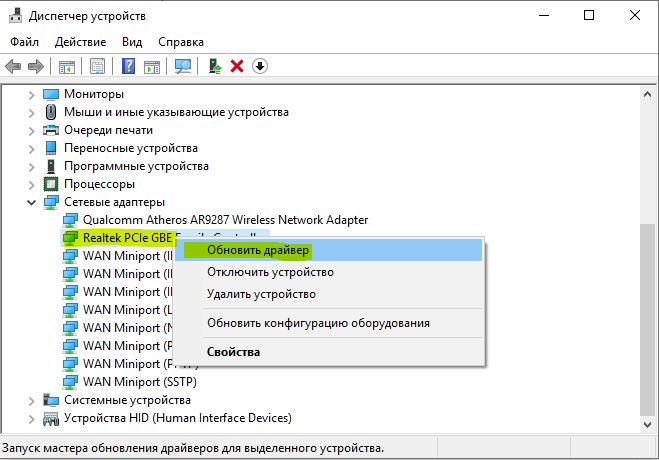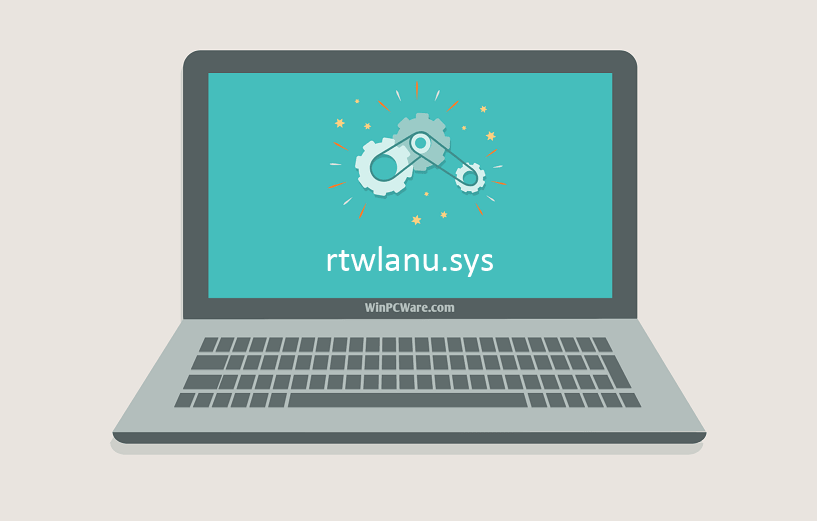Работу за компьютером может внезапно прервать синий экран BSOD, который ссылается на файл rtwlanu.sys, вызывающий проблему. Сбой обычно возникает при попытке перевести компьютер в режим сна или гибернации.
Помимо неисправности объекта rtwlanu.sys, на синей экране также указываются разные коды остановки, включая «Driver IRQL Not Less or Equal», «System Thread Exception Not Handled» или «Driver Unloaded Without Canceling Pending Operation». Проблема в основном возникает в Windows 10. Но иногда с ней можно столкнуть в Windows 7 и 8.1.
Содержание
- 1 Причины возникновения синего экрана rtwlanu.sys
- 2 Переустановка драйвера
- 3 Изменение настроек локальной сети
- 4 Восстановление системы
Сбой системы, связанный с rtwlanu.sys, может возникнуть по ряду причин:
Поврежденный драйвер WLAN. Один из самых распространенных случаев, когда система выбрасывает такого типа синий экран, связан с повреждением сетевого драйвера. Часто сбой ОС происходит из-за повреждения драйвера Realtek. Для устранения ошибки переустановите его с помощью Диспетчера устройств, заменив загруженным из официального сайта поставщика оборудования или универсальным драйвером Windows.
Сетевой адаптер не может вывести компьютер из спящего режима. Если сталкиваетесь с синим экраном при попытке вывести компьютер из режима сна или гибернации, то, скорее всего, WLAN не настроен для пробуждения ПК. Для решения перейдите к настройкам управления питанием и разрешите устройству пробуждать компьютер.
Нарушена целостность системы. Поврежденные системные файлы также ответственны за критический сбой Windows. В этом случае проблему можно решить с помощью возврата к предыдущей точки восстановления, либо путем обновления всех компонентов ОС через среду восстановление.
Переустановка драйвера
Как оказалось, проблема чаще всего связана с поврежденным сетевым драйвером. Есть один конкретный драйвер (для беспроводного адаптера Realtek RTL8723AU Wireless LAN 802.11n USB 2.0), который у многих стал причиной синего экрана с rtwlanu.sys.
Для переустановки программного обеспечения сетевого оборудования выполните следующие шаги:
Откройте Диспетчер устройств с помощью команды devmgmt.msc из окна «Выполнить» (Win +R).
Разверните вкладку «Сетевые адаптеры», щелкните правой кнопкой мыши на устройстве Realtek Wireless и выберите пункт «Удалить». Подтвердите удаление на «ОК» и перезагрузите ПК.
При загрузке Windows должна установить универсальный драйвер для беспроводной сети, тем самым решить проблему с синим экраном. Также его можно заменить драйвером, загруженным из сайта поставщика устройства.
Повторите действие, которое ранее вызывало BSOD и посмотрите, решена ли проблема. Если по-прежнему сталкиваетесь с синим экраном, вызванным файлом rtwlanu.sys, перейдите к следующему шагу.
Изменение настроек локальной сети
Попробуйте избавится от синего экрана rtwlanu.sys путем установки настроек локальной сети по умолчанию, чтобы сетевой адаптер мог в любой момент вывести компьютер из спящего режима.
Откройте окно «Выполнить» комбинацией клавиш Win + R, наберите команду devmgmt.msc и кликните на «ОК» для входа в «Диспетчер устройств».
Разверните раздел «Сетевые адаптеры». Кликните правой кнопкой мыши на сетевой карте и выберите «Свойства».
В окне свойств перейдите на вкладку управления питанием, а затем установите флажок, связанный с опцией «Разрешить этому устройству пробуждать компьютер из ждущего режима».
После внесения изменений перезагрузите компьютер и проверьте, возникает ли сбой Windows 10, указывающий на файл rtwlanu.sys.
Восстановление системы
Учитывая обстоятельства, очень вероятно, что ошибка вызвана повреждением системного файла, которая не может быть решена обычным образом. Попробуйте решить проблему с помощью точки восстановления.
Эта утилита Windows предназначена для исправления критических ошибок путем восстановления работоспособного состояния ОС, при котором проблема не возникала. Но, чтобы воспользоваться этой утилитой система должна создавать точки, которые можно использовать для возврата системы к предыдущему состоянию. Если ничего в настройках восстановления не меняли, то по умолчанию Windows настроена на регулярное создание точек предыдущих состояний системы (после каждого обновления).
Имейте в виду, что эта процедура отменить все изменения, внесенные после создания точки. Это означает, что все приложения, игры и пользовательские настройки, проводимые после ее создания, будут утеряны.
Откройте диалоговое окно «Выполнить» нажатием на клавиши Win + R, наберите команду rstrui и нажмите на «ОК».
После открытия окна восстановления нажмите кнопку «Далее».
Установите флажок «Показывать больше точек восстановления». После этого выберите точку, которая была создана до появления синего экрана, связанного с файлом rtwlanu.sys, и нажмите кнопку «Далее».
Теперь, когда все настроено, нажмите кнопку «Готово», чтобы начать процедуру восстановления.
После успешного завершения процесса посмотрите, удалось ли избавится от синего экрана.
Эта статья подходит для:
Archer TXE75E , Archer T2U Nano , Archer T3U Plus , Archer TX20U Plus , Archer TXE72E , Archer TX20UH , Archer T600U Plus , Archer T9UH , Archer T4UH , TL-WN8200ND , Archer TX50E , Archer T1U , Archer T2UH , Archer T2U , Archer T3U , Archer T4U , Archer T600U Nano , Archer T2UHP , Archer T4UHP , Archer T3U Nano , T4U V2 , Archer T2U Plus , Archer T4UH V2 , Archer TX3000E
Есть много причин, по которым на компьютере может загореться синий экран при установке Wi-Fi адаптера TP-Link: может, драйвер TP-Link несовместим с операционной системой компьютера, может, драйвер конфликтует с какой-то программой, установленной на компьютере, а может, Wi-Fi адаптер TP-Link несовместим с материнской платой компьютера.
В данной статье рассматривается ситуация, когда адаптер TP-Link конфликтует с какой-то программой, установленной на компьютере.
Драйвер, автоматически устанавливаемый операционной системой Windows, несовместим с нашим адаптером — этот драйвер необходимо удалить. Следуйте указаниям ниже.
Шаг 1. При появлении синего экрана также будет отображаться информация об ошибке.
Шаг 2. В данном примере по описанию на синем экране ясно, что ошибка возникла из-за драйвера rtwlanu.sys.
Шаг 3. Отсоедините адаптер TP-Link и перезагрузите компьютер.
Шаг 4. Перейдите в C:WindowsSystem32drivers, найдите в папке файл драйвера rtwlanu.sys и удалите его.
Шаг 5. Подсоедините адаптер обратно к компьютеру и установите наш официальный драйвер для этого адаптера.
Шаг 6. Если проблема не прекращается, подготовьте нижеуказанную информацию и свяжитесь со службой техподдержки TP-Link:
1. Модель материнской платы компьютера.
2. Информация о драйвере адаптера TP-Link.
3. Дамп памяти ядра (подробнее).
4. Модель роутера.
Был ли этот FAQ полезен?
Ваш отзыв поможет нам улучшить работу сайта.
Что вам не понравилось в этой статье?
- Недоволен продуктом
- Слишком сложно
- Неверный заголовок
- Не относится к моей проблеме
- Слишком туманное объяснение
- Другое
Как мы можем это улучшить?
Спасибо
Спасибо за обращение
Нажмите здесь, чтобы связаться с технической поддержкой TP-Link.
Ошибки Blue Screen of Death немедленно отключают систему, и пользователь теряет все несохраненные данные. Одна известная ошибка синего экрана:
rtwlane.sys — ошибка типа «синий экран»
Эта ошибка засчитывается в категорию DRIVER IRQL NOT LESS OR EQUAL ошибок синего экрана.
Причина-
Причиной этой ошибки является устаревший или поврежденный драйвер Realtek PCI-E Wireless LAN PCI-E NIC. Обычно проблема решается после обновления этих драйверов.
Fix-1 Запустить средство диагностики памяти-
Эта проблема связана с повреждением памяти вашей системы. Бег Средство диагностики памяти может помочь.
1. Нажмите клавишу Windows + R, чтобы запустить Бегать.
2. В Бегать введите «mdsched.exe» и нажмите Enter.
Диагностика памяти Windows инструмент будет открыт.
3. В Диагностика памяти Windows нажмите «Перезагрузить сейчас и проверьте наличие проблем (рекомендуется)».
Ваш компьютер будет перезагружен, и когда ваш компьютер загрузится, Диагностика памяти Windows Инструмент проверит наличие ошибок в памяти и исправит их.
Этот процесс может занять некоторое время.
По завершении процесса ваш компьютер будет перезагружен.
Проверьте, сохраняется ли проблема или нет.
Исправить-2 Измените политики жесткого диска-
Изменение политик жесткого диска может решить вашу проблему.
1. Нажмите клавишу Windows + R, чтобы запустить Бегать окно.
2. В Бегать введите «devmgmt.msc» и нажмите Enter.
Диспетчер устройств окно будет открыто.
3. В Диспетчер устройств разверните «Диски».
4. Щелкните правой кнопкой мыши на жестком диске / SSD, а затем нажмите «Свойства».
5. В Характеристики окно, перейдите на вкладку «Политики».
6. Теперь, чек об оплате опция «Включить кэширование записи на этом устройстве».
7. Наконец, нажмите «ОК», чтобы сохранить изменения.
Закрывать Диспетчер устройств окно.
Перезагрузите компьютер.
После перезагрузки эта проблема обязательно будет исправлена.
Fix-3 Выполнить проверку ошибок диска Windows-
Ошибки в разделе Windows могут привести к этой проблеме BSOD.
1. Открыть Проводник на вашем компьютере нажмите клавишу Windows+E.
2. В Проводник в левой части окна нажмите «Этот компьютер», чтобы отобразить все диски на вашем компьютере.
3. Щелкните правой кнопкой мыши на диске, где установлена Windows на вашем компьютере (обычно это Локальный диск (С:)), а затем нажмите «Свойства».
4. В Локальный диск (С:) Свойства окно, перейдите на вкладку «Инструменты».
5. Под Проверка ошибок разделе нажмите «Проверить».
6. Теперь нажмите «Сканировать диск».
7. После завершения процесса восстановления нажмите «Закрыть», чтобы закрыть Проверка ошибок окно.
Теперь попробуйте снова получить доступ к диску на вашем компьютере. Если проблема по-прежнему беспокоит вас, перейдите к следующему решению.
Fix-4 Выполнить проверку диска-
1. Нажмите Поиск поле рядом со значком Windows, а затем введите «cmd».
2. Тогда щелкните правой кнопкой мыши в «Командной строке» в результатах поиска с повышенными правами и выберите «Запуск от имени администратора».
3. Нажмите «Да», если вам будет предложено разрешение Контроль учетных записей пользователей.
Командная строка с правами администратора будет открыт.
4. В Командная строка окно, копировать вставить и измените команду, а затем нажмите Enter, чтобы выполнить ее.
chkdsk /f <drive letter>
[Example– Replace ‘<drive letter>‘ with the drive letter of the partition where Windows is installed on your computer. For us the command will look like this-
chkdsk /f C:
]
Этот процесс может занять некоторое время.
Закрывать Командная строка окно.
Fix-5 Обновление сетевого адаптера-
1]Нажмите Win + R, чтобы открыть окно «Выполнить», и введите команду devmgmt.msc. Нажмите Enter, чтобы открыть окно диспетчера устройств.
2]Разверните список сетевых адаптеров и найдите следующие драйверы: аудиодрайвер Realtek High-Definition (HD), драйвер устройства чтения карт Realtek и драйвер локальной сети Realtek (LAN).
3]Щелкните правой кнопкой мыши каждый из этих драйверов один за другим и выберите «Обновить драйвер».
4]Вы также можете удалить драйверы и перезагрузить систему. Это приведет к переустановке драйверов.
5]Другой способ переустановки драйверов — загрузить их вручную с Центр загрузки Intel.
| Софт | Windows 10 Education N x86 1607 |
| Создано | Microsoft |
| Операционная система | Windows 10 32-bit |
| Тип | 64-разрядная (x64) |
| Размер файла | 4340224 |
| Контрольная сумма MD5 | ee83ee4291ea588cd41ccc6aebcfe7e8 |
| Контрольная сумма SHA1 | 86553079953df880326f50baee952f0e030da58a |
| CRC32: | 3597273a |
| каталог | C:WindowsSystem32 |
| Софт | Windows 10 Education N x86 1607 |
| Создано | Microsoft |
| Операционная система | Windows 10 |
| Тип | 64-разрядная (x64) |
| Размер файла | 4340224 |
| Контрольная сумма MD5 | ee83ee4291ea588cd41ccc6aebcfe7e8 |
| Контрольная сумма SHA1 | 86553079953df880326f50baee952f0e030da58a |
| CRC32: | 3597273a |
| каталог | C:WindowsSystem32 |
| Софт | Windows 10 Technical Preview March 2015 |
| Создано | Microsoft |
| Операционная система | Windows 10 |
| Тип | 64-разрядная (x64) |
| Размер файла | 3078360 |
| Контрольная сумма MD5 | 84f65a660b32f97ec941ccfb7c3c84c6 |
| Контрольная сумма SHA1 | 2dd81d9b6197d3f6c04c173f43625244ba34bd3e |
| CRC32: | cfc64081 |
| каталог | C:WindowsSystem32 |
| Софт | Windows 10 Enterprise N 1703 |
| Создано | Microsoft |
| Операционная система | Windows 10 Enterprise N x32 |
| Тип | 64-разрядная (x64) |
| Размер файла | 4729856 |
| Контрольная сумма MD5 | 5f51286fd60266b8837512d47c96c10b |
| Контрольная сумма SHA1 | ca66b3bbe6c5f8bb44617c188043fdb0c2e5837f |
| CRC32: | 5489b684 |
| каталог | C:WindowsSystem32 |
| Софт | Windows 10 Enterprise N 1703 |
| Создано | Microsoft |
| Операционная система | Windows 10 |
| Тип | 64-разрядная (x64) |
| Размер файла | 4729856 |
| Контрольная сумма MD5 | 5f51286fd60266b8837512d47c96c10b |
| Контрольная сумма SHA1 | ca66b3bbe6c5f8bb44617c188043fdb0c2e5837f |
| CRC32: | 5489b684 |
| каталог | C:WindowsSystem32 |
| Софт | Windows 10 Enterprise 2016 LTSB N x64 1607 |
| Создано | Microsoft |
| Операционная система | Windows 10 64-bit |
| Тип | 64-разрядная (x64) |
| Размер файла | 5195776 |
| Контрольная сумма MD5 | 8027d3ed5e3fbcba680c94c7f7b5f1b2 |
| Контрольная сумма SHA1 | b00879c3433d95e41ef4ea4a7ebc39c29ff64b0d |
| CRC32: | 905b80ad |
| каталог | C:WindowsSystem32 |
| Софт | Windows 10 Enterprise 2016 LTSB N x64 1607 |
| Создано | Microsoft |
| Операционная система | Windows 10 |
| Тип | 64-разрядная (x64) |
| Размер файла | 5195776 |
| Контрольная сумма MD5 | 8027d3ed5e3fbcba680c94c7f7b5f1b2 |
| Контрольная сумма SHA1 | b00879c3433d95e41ef4ea4a7ebc39c29ff64b0d |
| CRC32: | 905b80ad |
| каталог | C:WindowsSystem32 |
| Софт | Windows 10 N (Multiple Editions) 1703 April 4, 2017 |
| Создано | Microsoft |
| Операционная система | Windows 10 N x64 |
| Тип | 64-разрядная (x64) |
| Размер файла | 5707264 |
| Контрольная сумма MD5 | cdcfde3a8cdeedb56f6b1caac1f7a012 |
| Контрольная сумма SHA1 | dfca5bbd553da74441e0cf43b96a68fefbc28709 |
| CRC32: | c24751e5 |
| каталог | C:WindowsSystem32 |
| Софт | Windows 10 N (Multiple Editions) 1703 April 4, 2017 |
| Создано | Microsoft |
| Операционная система | Windows 10 |
| Тип | 64-разрядная (x64) |
| Размер файла | 5707264 |
| Контрольная сумма MD5 | cdcfde3a8cdeedb56f6b1caac1f7a012 |
| Контрольная сумма SHA1 | dfca5bbd553da74441e0cf43b96a68fefbc28709 |
| CRC32: | c24751e5 |
| каталог | C:WindowsSystem32 |
| Софт | Windows 10 Enterprise 1703, 04/04/17 |
| Создано | Microsoft |
| Операционная система | Windows 10 |
| Тип | 64-разрядная (x64) |
| Размер файла | 5707264 |
| Контрольная сумма MD5 | cdcfde3a8cdeedb56f6b1caac1f7a012 |
| Контрольная сумма SHA1 | dfca5bbd553da74441e0cf43b96a68fefbc28709 |
| CRC32: | c24751e5 |
| каталог | C:WindowsSystem32 |
| Софт | Windows 10 Enterprise 1703, 04/04/17 |
| Создано | Microsoft |
| Операционная система | Windows 10 Enterprise x64 |
| Тип | 64-разрядная (x64) |
| Размер файла | 5707264 |
| Контрольная сумма MD5 | cdcfde3a8cdeedb56f6b1caac1f7a012 |
| Контрольная сумма SHA1 | dfca5bbd553da74441e0cf43b96a68fefbc28709 |
| CRC32: | c24751e5 |
| каталог | C:WindowsSystem32 |
| Софт | Windows 10 Enterprise 1703, 04/04/17 |
| Создано | Microsoft |
| Операционная система | Windows 10 Enterprise x32 |
| Тип | 64-разрядная (x64) |
| Размер файла | 4729856 |
| Контрольная сумма MD5 | 5f51286fd60266b8837512d47c96c10b |
| Контрольная сумма SHA1 | ca66b3bbe6c5f8bb44617c188043fdb0c2e5837f |
| CRC32: | 5489b684 |
| каталог | C:WindowsSystem32 |
| Софт | Windows 10 Enterprise 1703, 04/04/17 |
| Создано | Microsoft |
| Операционная система | Windows 10 |
| Тип | 64-разрядная (x64) |
| Размер файла | 4729856 |
| Контрольная сумма MD5 | 5f51286fd60266b8837512d47c96c10b |
| Контрольная сумма SHA1 | ca66b3bbe6c5f8bb44617c188043fdb0c2e5837f |
| CRC32: | 5489b684 |
| каталог | C:WindowsSystem32 |
| Софт | Windows 10 Education 1703, 04/04/17 |
| Создано | Microsoft |
| Операционная система | Windows 10 64-bit |
| Тип | 64-разрядная (x64) |
| Размер файла | 5707264 |
| Контрольная сумма MD5 | cdcfde3a8cdeedb56f6b1caac1f7a012 |
| Контрольная сумма SHA1 | dfca5bbd553da74441e0cf43b96a68fefbc28709 |
| CRC32: | c24751e5 |
| каталог | C:WindowsSystem32 |
| Софт | Windows 10 Education 1703, 04/04/17 |
| Создано | Microsoft |
| Операционная система | Windows 10 32-bit |
| Тип | 64-разрядная (x64) |
| Размер файла | 4729856 |
| Контрольная сумма MD5 | 5f51286fd60266b8837512d47c96c10b |
| Контрольная сумма SHA1 | ca66b3bbe6c5f8bb44617c188043fdb0c2e5837f |
| CRC32: | 5489b684 |
| каталог | C:WindowsSystem32 |
| Софт | Windows 10 Education 1703, 04/04/17 |
| Создано | Microsoft |
| Операционная система | Windows 10 |
| Тип | 64-разрядная (x64) |
| Размер файла | 5707264 |
| Контрольная сумма MD5 | cdcfde3a8cdeedb56f6b1caac1f7a012 |
| Контрольная сумма SHA1 | dfca5bbd553da74441e0cf43b96a68fefbc28709 |
| CRC32: | c24751e5 |
| каталог | C:WindowsSystem32 |
| Софт | Windows 10 Education 1703, 04/04/17 |
| Создано | Microsoft |
| Операционная система | Windows 10 |
| Тип | 64-разрядная (x64) |
| Размер файла | 4729856 |
| Контрольная сумма MD5 | 5f51286fd60266b8837512d47c96c10b |
| Контрольная сумма SHA1 | ca66b3bbe6c5f8bb44617c188043fdb0c2e5837f |
| CRC32: | 5489b684 |
| каталог | C:WindowsSystem32 |
| Софт | Windows 10 (Mulitple Editions) 1703, 04/04/17 |
| Создано | Microsoft |
| Операционная система | Windows 10 Pro x64 |
| Тип | 64-разрядная (x64) |
| Размер файла | 5707264 |
| Контрольная сумма MD5 | cdcfde3a8cdeedb56f6b1caac1f7a012 |
| Контрольная сумма SHA1 | dfca5bbd553da74441e0cf43b96a68fefbc28709 |
| CRC32: | c24751e5 |
| каталог | C:WindowsSystem32 |
| Софт | Windows 10 (Mulitple Editions) 1703, 04/04/17 |
| Создано | Microsoft |
| Операционная система | Windows 10 Home x64 |
| Тип | 64-разрядная (x64) |
| Размер файла | 5707264 |
| Контрольная сумма MD5 | cdcfde3a8cdeedb56f6b1caac1f7a012 |
| Контрольная сумма SHA1 | dfca5bbd553da74441e0cf43b96a68fefbc28709 |
| CRC32: | c24751e5 |
| каталог | C:WindowsSystem32 |
| Софт | Windows 10 (Mulitple Editions) 1703, 04/04/17 |
| Создано | Microsoft |
| Операционная система | Windows 10 Pro x32 |
| Тип | 64-разрядная (x64) |
| Размер файла | 4729856 |
| Контрольная сумма MD5 | 5f51286fd60266b8837512d47c96c10b |
| Контрольная сумма SHA1 | ca66b3bbe6c5f8bb44617c188043fdb0c2e5837f |
| CRC32: | 5489b684 |
| каталог | C:WindowsSystem32 |
| Софт | Windows 10 (Mulitple Editions) 1703, 04/04/17 |
| Создано | Microsoft |
| Операционная система | Windows 10 Home x32 |
| Тип | 64-разрядная (x64) |
| Размер файла | 4729856 |
| Контрольная сумма MD5 | 5f51286fd60266b8837512d47c96c10b |
| Контрольная сумма SHA1 | ca66b3bbe6c5f8bb44617c188043fdb0c2e5837f |
| CRC32: | 5489b684 |
| каталог | C:WindowsSystem32 |
| Софт | Windows 10 (Mulitple Editions) 1703, 04/04/17 |
| Создано | Microsoft |
| Операционная система | Windows 10 |
| Тип | 64-разрядная (x64) |
| Размер файла | 5707264 |
| Контрольная сумма MD5 | cdcfde3a8cdeedb56f6b1caac1f7a012 |
| Контрольная сумма SHA1 | dfca5bbd553da74441e0cf43b96a68fefbc28709 |
| CRC32: | c24751e5 |
| каталог | C:WindowsSystem32 |
| Софт | Windows 10 (Mulitple Editions) 1703, 04/04/17 |
| Создано | Microsoft |
| Операционная система | Windows 10 |
| Тип | 64-разрядная (x64) |
| Размер файла | 4729856 |
| Контрольная сумма MD5 | 5f51286fd60266b8837512d47c96c10b |
| Контрольная сумма SHA1 | ca66b3bbe6c5f8bb44617c188043fdb0c2e5837f |
| CRC32: | 5489b684 |
| каталог | C:WindowsSystem32 |
| Софт | Windows 10 (Mulitple Editions) 1703, 04/04/17 |
| Создано | Microsoft |
| Операционная система | Windows 10 64-bit |
| Тип | 64-разрядная (x64) |
| Размер файла | 5707264 |
| Контрольная сумма MD5 | cdcfde3a8cdeedb56f6b1caac1f7a012 |
| Контрольная сумма SHA1 | dfca5bbd553da74441e0cf43b96a68fefbc28709 |
| CRC32: | c24751e5 |
| каталог | C:WindowsSystem32 |
| Софт | Windows 10 (Mulitple Editions) 1703, 04/04/17 |
| Создано | Microsoft |
| Операционная система | Windows 10 32-bit |
| Тип | 64-разрядная (x64) |
| Размер файла | 4729856 |
| Контрольная сумма MD5 | 5f51286fd60266b8837512d47c96c10b |
| Контрольная сумма SHA1 | ca66b3bbe6c5f8bb44617c188043fdb0c2e5837f |
| CRC32: | 5489b684 |
| каталог | C:WindowsSystem32 |
| Софт | Windows 10 N (Multiple Editions) (x86) 1607 |
| Создано | Microsoft |
| Операционная система | Windows 10 N x32 |
| Тип | 64-разрядная (x64) |
| Размер файла | 4340224 |
| Контрольная сумма MD5 | ee83ee4291ea588cd41ccc6aebcfe7e8 |
| Контрольная сумма SHA1 | 86553079953df880326f50baee952f0e030da58a |
| CRC32: | 3597273a |
| каталог | C:WindowsSystem32 |
| Софт | Windows 10 N (Multiple Editions) (x86) 1607 |
| Создано | Microsoft |
| Операционная система | Windows 10 |
| Тип | 64-разрядная (x64) |
| Размер файла | 4340224 |
| Контрольная сумма MD5 | ee83ee4291ea588cd41ccc6aebcfe7e8 |
| Контрольная сумма SHA1 | 86553079953df880326f50baee952f0e030da58a |
| CRC32: | 3597273a |
| каталог | C:WindowsSystem32 |
| Софт | Windows 10 (Multiple Editions) 1703, 4/4/17 |
| Создано | Microsoft |
| Операционная система | Windows 10 64-bit |
| Тип | 64-разрядная (x64) |
| Размер файла | 5707264 |
| Контрольная сумма MD5 | cdcfde3a8cdeedb56f6b1caac1f7a012 |
| Контрольная сумма SHA1 | dfca5bbd553da74441e0cf43b96a68fefbc28709 |
| CRC32: | c24751e5 |
| каталог | C:WindowsSystem32 |
| Софт | Windows 10 (Multiple Editions) 1703, 4/4/17 |
| Создано | Microsoft |
| Операционная система | Windows 10 |
| Тип | 64-разрядная (x64) |
| Размер файла | 5707264 |
| Контрольная сумма MD5 | cdcfde3a8cdeedb56f6b1caac1f7a012 |
| Контрольная сумма SHA1 | dfca5bbd553da74441e0cf43b96a68fefbc28709 |
| CRC32: | c24751e5 |
| каталог | C:WindowsSystem32 |
| Софт | Windows 10 (Multiple Editions) 1703 |
| Создано | Microsoft |
| Операционная система | Windows 10 64-bit |
| Тип | 64-разрядная (x64) |
| Размер файла | 5707264 |
| Контрольная сумма MD5 | cdcfde3a8cdeedb56f6b1caac1f7a012 |
| Контрольная сумма SHA1 | dfca5bbd553da74441e0cf43b96a68fefbc28709 |
| CRC32: | c24751e5 |
| каталог | C:WindowsSystem32 |
| Софт | Windows 10 (Multiple Editions) 1703 |
| Создано | Microsoft |
| Операционная система | Windows 10 32-bit |
| Тип | 64-разрядная (x64) |
| Размер файла | 4729856 |
| Контрольная сумма MD5 | 5f51286fd60266b8837512d47c96c10b |
| Контрольная сумма SHA1 | ca66b3bbe6c5f8bb44617c188043fdb0c2e5837f |
| CRC32: | 5489b684 |
| каталог | C:WindowsSystem32 |
| Софт | Windows 10 (Multiple Editions) 1703 |
| Создано | Microsoft |
| Операционная система | Windows 10 |
| Тип | 64-разрядная (x64) |
| Размер файла | 5707264 |
| Контрольная сумма MD5 | cdcfde3a8cdeedb56f6b1caac1f7a012 |
| Контрольная сумма SHA1 | dfca5bbd553da74441e0cf43b96a68fefbc28709 |
| CRC32: | c24751e5 |
| каталог | C:WindowsSystem32 |
| Софт | Windows 10 (Multiple Editions) 1703 |
| Создано | Microsoft |
| Операционная система | Windows 10 |
| Тип | 64-разрядная (x64) |
| Размер файла | 4729856 |
| Контрольная сумма MD5 | 5f51286fd60266b8837512d47c96c10b |
| Контрольная сумма SHA1 | ca66b3bbe6c5f8bb44617c188043fdb0c2e5837f |
| CRC32: | 5489b684 |
| каталог | C:WindowsSystem32 |
| Софт | Windows 10 (Multiple Editions) 1607 |
| Создано | Microsoft |
| Операционная система | Windows 10 64-bit |
| Тип | 64-разрядная (x64) |
| Размер файла | 5195776 |
| Контрольная сумма MD5 | 8027d3ed5e3fbcba680c94c7f7b5f1b2 |
| Контрольная сумма SHA1 | b00879c3433d95e41ef4ea4a7ebc39c29ff64b0d |
| CRC32: | 905b80ad |
| каталог | C:WindowsSystem32 |
| Софт | Windows 10 (Multiple Editions) 1607 |
| Создано | Microsoft |
| Операционная система | Windows 10 32-bit |
| Тип | 64-разрядная (x64) |
| Размер файла | 4340224 |
| Контрольная сумма MD5 | ee83ee4291ea588cd41ccc6aebcfe7e8 |
| Контрольная сумма SHA1 | 86553079953df880326f50baee952f0e030da58a |
| CRC32: | 3597273a |
| каталог | C:WindowsSystem32 |
| Софт | Windows 10 (Multiple Editions) 1607 |
| Создано | Microsoft |
| Операционная система | Windows 10 |
| Тип | 64-разрядная (x64) |
| Размер файла | 5195776 |
| Контрольная сумма MD5 | 8027d3ed5e3fbcba680c94c7f7b5f1b2 |
| Контрольная сумма SHA1 | b00879c3433d95e41ef4ea4a7ebc39c29ff64b0d |
| CRC32: | 905b80ad |
| каталог | C:WindowsSystem32 |
| Софт | Windows 10 (Multiple Editions) 1607 |
| Создано | Microsoft |
| Операционная система | Windows 10 |
| Тип | 64-разрядная (x64) |
| Размер файла | 4340224 |
| Контрольная сумма MD5 | ee83ee4291ea588cd41ccc6aebcfe7e8 |
| Контрольная сумма SHA1 | 86553079953df880326f50baee952f0e030da58a |
| CRC32: | 3597273a |
| каталог | C:WindowsSystem32 |
| Софт | Windows 10 (Multiple Editions) (x86) 1607 |
| Создано | Microsoft |
| Операционная система | Windows 10 32-bit |
| Тип | 64-разрядная (x64) |
| Размер файла | 4340224 |
| Контрольная сумма MD5 | ee83ee4291ea588cd41ccc6aebcfe7e8 |
| Контрольная сумма SHA1 | 86553079953df880326f50baee952f0e030da58a |
| CRC32: | 3597273a |
| каталог | C:WindowsSystem32 |
| Софт | Windows 10 (Multiple Editions) (x86) 1607 |
| Создано | Microsoft |
| Операционная система | Windows 10 |
| Тип | 64-разрядная (x64) |
| Размер файла | 4340224 |
| Контрольная сумма MD5 | ee83ee4291ea588cd41ccc6aebcfe7e8 |
| Контрольная сумма SHA1 | 86553079953df880326f50baee952f0e030da58a |
| CRC32: | 3597273a |
| каталог | C:WindowsSystem32 |
| Софт | Windows Server 2012 Datacenter 2012 |
| Создано | Microsoft |
| Операционная система | Windows Server 2012 |
| Тип | 64-разрядная (x64) |
| Размер файла | 1051752 |
| Контрольная сумма MD5 | 9ff23d784de58fb4126ae990154bf3f7 |
| Контрольная сумма SHA1 | 654bf7b0dc5f973c565f4c9105563170d2ca8492 |
| CRC32: | 4e22ba5a |
| каталог | C:WindowsSystem32 |
| Софт | Windows Server 2012 Datacenter 2012 |
| Создано | Microsoft |
| Операционная система | Windows 64-bit |
| Тип | 64-разрядная (x64) |
| Размер файла | 1051752 |
| Контрольная сумма MD5 | 9ff23d784de58fb4126ae990154bf3f7 |
| Контрольная сумма SHA1 | 654bf7b0dc5f973c565f4c9105563170d2ca8492 |
| CRC32: | 4e22ba5a |
| каталог | C:WindowsSystem32 |
| Софт | Windows MultiPoint Server Premium 2012 2012 |
| Создано | Microsoft |
| Операционная система | Windows 64-bit |
| Тип | 64-разрядная (x64) |
| Размер файла | 1051752 |
| Контрольная сумма MD5 | 9ff23d784de58fb4126ae990154bf3f7 |
| Контрольная сумма SHA1 | 654bf7b0dc5f973c565f4c9105563170d2ca8492 |
| CRC32: | 4e22ba5a |
| каталог | C:WindowsSystem32 |
| Софт | MSDN disc 4617.02 March 2013 |
| Создано | Microsoft |
| Операционная система | Windows 10 |
| Тип | 64-разрядная (x64) |
| Размер файла | 1051752 |
| Контрольная сумма MD5 | 9ff23d784de58fb4126ae990154bf3f7 |
| Контрольная сумма SHA1 | 654bf7b0dc5f973c565f4c9105563170d2ca8492 |
| CRC32: | 4e22ba5a |
| каталог | C:WindowsSystem32 |
| Софт | MSDN Disc 5086 November 2012 |
| Создано | Microsoft |
| Операционная система | Windows 10 |
| Тип | 64-разрядная (x64) |
| Размер файла | 915048 |
| Контрольная сумма MD5 | a71791f8187c73842ff3433c1b3addbd |
| Контрольная сумма SHA1 | 575667aae9e93e5f0173ae16b12eb3b26587f6f6 |
| CRC32: | 232e7ffa |
| каталог | C:WindowsSystem32 |
| Софт | MSDN Disc 5085 November 2012 |
| Создано | Microsoft |
| Операционная система | Windows 10 |
| Тип | 64-разрядная (x64) |
| Размер файла | 1051752 |
| Контрольная сумма MD5 | 9ff23d784de58fb4126ae990154bf3f7 |
| Контрольная сумма SHA1 | 654bf7b0dc5f973c565f4c9105563170d2ca8492 |
| CRC32: | 4e22ba5a |
| каталог | C:WindowsSystem32 |
| Софт | Windows 10 64-bit 10 |
| Создано | Microsoft |
| Операционная система | Windows 10 64-bit |
| Тип | 64-разрядная (x64) |
| Размер файла | 3764736 |
| Контрольная сумма MD5 | 25ea7f97a5bd5d9079162ecf7294d2cd |
| Контрольная сумма SHA1 | 3d0c879ba0776796613fc1e68b085b42a257cf4d |
| CRC32: | 477b848f |
| каталог | C:WindowsSystem32 |
| Софт | Windows 10 32-bit 10 |
| Создано | Microsoft |
| Операционная система | Windows 10 32-bit |
| Тип | 64-разрядная (x64) |
| Размер файла | 3226624 |
| Контрольная сумма MD5 | 14921f3047b4c983701afbfb36a6e0d3 |
| Контрольная сумма SHA1 | 8d9c3a165440533b27b8474b7f0061e01d1a183e |
| CRC32: | 6206eb59 |
| каталог | C:WindowsSystem32 |
| Софт | Microsoft Windows 10 Pro Full Version 2015 |
| Создано | Microsoft Corporation |
| Операционная система | Windows 10 64-bit |
| Тип | 64-разрядная (x64) |
| Размер файла | 3772632 |
| Контрольная сумма MD5 | 5abfe8cab411edbaf76356f559365cd5 |
| Контрольная сумма SHA1 | 51b7b6756401c9b4ba718d5c797461adff514209 |
| CRC32: | 5b937948 |
| каталог | C:WindowsSystem32 |
| Софт | Microsoft Windows 10 Pro Full Version 2015 |
| Создано | Microsoft Corporation |
| Операционная система | Windows 10 |
| Тип | 64-разрядная (x64) |
| Размер файла | 3772632 |
| Контрольная сумма MD5 | 5abfe8cab411edbaf76356f559365cd5 |
| Контрольная сумма SHA1 | 51b7b6756401c9b4ba718d5c797461adff514209 |
| CRC32: | 5b937948 |
| каталог | C:WindowsSystem32 |
| Софт | Windows 8 Pro 2012 |
| Создано | Microsoft |
| Операционная система | Windows 8 Pro x64 |
| Тип | 64-разрядная (x64) |
| Размер файла | 1051752 |
| Контрольная сумма MD5 | 9ff23d784de58fb4126ae990154bf3f7 |
| Контрольная сумма SHA1 | 654bf7b0dc5f973c565f4c9105563170d2ca8492 |
| CRC32: | 4e22ba5a |
| каталог | C:WindowsSystem32 |
| Софт | Windows 8 Pro 2012 |
| Создано | Microsoft |
| Операционная система | Windows 8 Pro x64 |
| Тип | 64-разрядная (x64) |
| Размер файла | 915048 |
| Контрольная сумма MD5 | a71791f8187c73842ff3433c1b3addbd |
| Контрольная сумма SHA1 | 575667aae9e93e5f0173ae16b12eb3b26587f6f6 |
| CRC32: | 232e7ffa |
| каталог | C:WindowsSystem32 |
| Софт | Windows 8 Pro 2012 |
| Создано | Microsoft |
| Операционная система | Windows 8 Pro x32 |
| Тип | 64-разрядная (x64) |
| Размер файла | 1051752 |
| Контрольная сумма MD5 | 9ff23d784de58fb4126ae990154bf3f7 |
| Контрольная сумма SHA1 | 654bf7b0dc5f973c565f4c9105563170d2ca8492 |
| CRC32: | 4e22ba5a |
| каталог | C:WindowsSystem32 |
| Софт | Windows 8 Pro 2012 |
| Создано | Microsoft |
| Операционная система | Windows 8 Pro x32 |
| Тип | 64-разрядная (x64) |
| Размер файла | 915048 |
| Контрольная сумма MD5 | a71791f8187c73842ff3433c1b3addbd |
| Контрольная сумма SHA1 | 575667aae9e93e5f0173ae16b12eb3b26587f6f6 |
| CRC32: | 232e7ffa |
| каталог | C:WindowsSystem32 |
| Софт | Windows 10 ISO x64 dl. 2017-05-18 |
| Создано | Microsoft |
| Операционная система | Windows 10 64-bit |
| Тип | 64-разрядная (x64) |
| Размер файла | 5195776 |
| Контрольная сумма MD5 | 8027d3ed5e3fbcba680c94c7f7b5f1b2 |
| Контрольная сумма SHA1 | b00879c3433d95e41ef4ea4a7ebc39c29ff64b0d |
| CRC32: | 905b80ad |
| каталог | C:WindowsSystem32 |
| Софт | Windows 10 ISO x64 dl. 2017-05-18 |
| Создано | Microsoft |
| Операционная система | Windows 10 |
| Тип | 64-разрядная (x64) |
| Размер файла | 5195776 |
| Контрольная сумма MD5 | 8027d3ed5e3fbcba680c94c7f7b5f1b2 |
| Контрольная сумма SHA1 | b00879c3433d95e41ef4ea4a7ebc39c29ff64b0d |
| CRC32: | 905b80ad |
| каталог | C:WindowsSystem32 |
| Софт | Windows 10 Education N x64 1607 |
| Создано | Microsoft |
| Операционная система | Windows 10 N x64 |
| Тип | 64-разрядная (x64) |
| Размер файла | 5195776 |
| Контрольная сумма MD5 | 8027d3ed5e3fbcba680c94c7f7b5f1b2 |
| Контрольная сумма SHA1 | b00879c3433d95e41ef4ea4a7ebc39c29ff64b0d |
| CRC32: | 905b80ad |
| каталог | C:WindowsSystem32 |
| Софт | Windows 10 Education N x64 1607 |
| Создано | Microsoft |
| Операционная система | Windows 10 64-bit |
| Тип | 64-разрядная (x64) |
| Размер файла | 5195776 |
| Контрольная сумма MD5 | 8027d3ed5e3fbcba680c94c7f7b5f1b2 |
| Контрольная сумма SHA1 | b00879c3433d95e41ef4ea4a7ebc39c29ff64b0d |
| CRC32: | 905b80ad |
| каталог | C:WindowsSystem32 |
| Софт | Windows 10 Education N x64 1607 |
| Создано | Microsoft |
| Операционная система | Windows 10 |
| Тип | 64-разрядная (x64) |
| Размер файла | 5195776 |
| Контрольная сумма MD5 | 8027d3ed5e3fbcba680c94c7f7b5f1b2 |
| Контрольная сумма SHA1 | b00879c3433d95e41ef4ea4a7ebc39c29ff64b0d |
| CRC32: | 905b80ad |
| каталог | C:WindowsSystem32 |
| Софт | Windows 10 Education x64 1607 |
| Создано | Microsoft |
| Операционная система | Windows 10 64-bit |
| Тип | 64-разрядная (x64) |
| Размер файла | 5195776 |
| Контрольная сумма MD5 | 8027d3ed5e3fbcba680c94c7f7b5f1b2 |
| Контрольная сумма SHA1 | b00879c3433d95e41ef4ea4a7ebc39c29ff64b0d |
| CRC32: | 905b80ad |
| каталог | C:WindowsSystem32 |
| Софт | Windows 10 Education x64 1607 |
| Создано | Microsoft |
| Операционная система | Windows 10 |
| Тип | 64-разрядная (x64) |
| Размер файла | 5195776 |
| Контрольная сумма MD5 | 8027d3ed5e3fbcba680c94c7f7b5f1b2 |
| Контрольная сумма SHA1 | b00879c3433d95e41ef4ea4a7ebc39c29ff64b0d |
| CRC32: | 905b80ad |
| каталог | C:WindowsSystem32 |
| Софт | Windows 10 Enterprise 2016 LTSB x64 Aug. 10, 2016 |
| Создано | Microsoft |
| Операционная система | Windows 10 64-bit |
| Тип | 64-разрядная (x64) |
| Размер файла | 5195776 |
| Контрольная сумма MD5 | 8027d3ed5e3fbcba680c94c7f7b5f1b2 |
| Контрольная сумма SHA1 | b00879c3433d95e41ef4ea4a7ebc39c29ff64b0d |
| CRC32: | 905b80ad |
| каталог | C:WindowsSystem32 |
| Софт | Windows 10 Enterprise 2016 LTSB x64 Aug. 10, 2016 |
| Создано | Microsoft |
| Операционная система | Windows 10 |
| Тип | 64-разрядная (x64) |
| Размер файла | 5195776 |
| Контрольная сумма MD5 | 8027d3ed5e3fbcba680c94c7f7b5f1b2 |
| Контрольная сумма SHA1 | b00879c3433d95e41ef4ea4a7ebc39c29ff64b0d |
| CRC32: | 905b80ad |
| каталог | C:WindowsSystem32 |
| Софт | Windows 10 Enterprise (x64) 1607 |
| Создано | Microsoft |
| Операционная система | Windows 10 Enterprise x64 |
| Тип | 64-разрядная (x64) |
| Размер файла | 5195776 |
| Контрольная сумма MD5 | 8027d3ed5e3fbcba680c94c7f7b5f1b2 |
| Контрольная сумма SHA1 | b00879c3433d95e41ef4ea4a7ebc39c29ff64b0d |
| CRC32: | 905b80ad |
| каталог | C:WindowsSystem32 |
| Софт | Windows 10 Enterprise (x64) 1607 |
| Создано | Microsoft |
| Операционная система | Windows 10 Enterprise |
| Тип | 64-разрядная (x64) |
| Размер файла | 5195776 |
| Контрольная сумма MD5 | 8027d3ed5e3fbcba680c94c7f7b5f1b2 |
| Контрольная сумма SHA1 | b00879c3433d95e41ef4ea4a7ebc39c29ff64b0d |
| CRC32: | 905b80ad |
| каталог | C:WindowsSystem32 |
| Софт | Windows 10 Enterprise (x64) 1607 |
| Создано | Microsoft |
| Операционная система | Windows 10 |
| Тип | 64-разрядная (x64) |
| Размер файла | 5195776 |
| Контрольная сумма MD5 | 8027d3ed5e3fbcba680c94c7f7b5f1b2 |
| Контрольная сумма SHA1 | b00879c3433d95e41ef4ea4a7ebc39c29ff64b0d |
| CRC32: | 905b80ad |
| каталог | C:WindowsSystem32 |
| Софт | Windows 10 N (Multiple Editions) (x64) 1607 |
| Создано | Microsoft |
| Операционная система | Windows 10 N |
| Тип | 64-разрядная (x64) |
| Размер файла | 5195776 |
| Контрольная сумма MD5 | 8027d3ed5e3fbcba680c94c7f7b5f1b2 |
| Контрольная сумма SHA1 | b00879c3433d95e41ef4ea4a7ebc39c29ff64b0d |
| CRC32: | 905b80ad |
| каталог | C:WindowsSystem32 |
| Софт | Windows 10 N (Multiple Editions) (x64) 1607 |
| Создано | Microsoft |
| Операционная система | Windows 10 |
| Тип | 64-разрядная (x64) |
| Размер файла | 5195776 |
| Контрольная сумма MD5 | 8027d3ed5e3fbcba680c94c7f7b5f1b2 |
| Контрольная сумма SHA1 | b00879c3433d95e41ef4ea4a7ebc39c29ff64b0d |
| CRC32: | 905b80ad |
| каталог | C:WindowsSystem32 |
| Софт | Windows 10 ISO x32 dl. 2017-05-18 |
| Создано | Microsoft |
| Операционная система | Windows 10 32-bit |
| Тип | 64-разрядная (x64) |
| Размер файла | 4340224 |
| Контрольная сумма MD5 | ee83ee4291ea588cd41ccc6aebcfe7e8 |
| Контрольная сумма SHA1 | 86553079953df880326f50baee952f0e030da58a |
| CRC32: | 3597273a |
| каталог | C:WindowsSystem32 |
| Софт | Windows 10 ISO x32 dl. 2017-05-18 |
| Создано | Microsoft |
| Операционная система | Windows 10 |
| Тип | 64-разрядная (x64) |
| Размер файла | 4340224 |
| Контрольная сумма MD5 | ee83ee4291ea588cd41ccc6aebcfe7e8 |
| Контрольная сумма SHA1 | 86553079953df880326f50baee952f0e030da58a |
| CRC32: | 3597273a |
| каталог | C:WindowsSystem32 |
| Софт | Windows 10 Education x86 1607 |
| Создано | Microsoft |
| Операционная система | Windows 10 32-bit |
| Тип | 64-разрядная (x64) |
| Размер файла | 4340224 |
| Контрольная сумма MD5 | ee83ee4291ea588cd41ccc6aebcfe7e8 |
| Контрольная сумма SHA1 | 86553079953df880326f50baee952f0e030da58a |
| CRC32: | 3597273a |
| каталог | C:WindowsSystem32 |
| Софт | Windows 10 Education x86 1607 |
| Создано | Microsoft |
| Операционная система | Windows 10 |
| Тип | 64-разрядная (x64) |
| Размер файла | 4340224 |
| Контрольная сумма MD5 | ee83ee4291ea588cd41ccc6aebcfe7e8 |
| Контрольная сумма SHA1 | 86553079953df880326f50baee952f0e030da58a |
| CRC32: | 3597273a |
| каталог | C:WindowsSystem32 |
| Софт | Windows 10 Enterprise 2016 LTSB x86 1607 |
| Создано | Microsoft |
| Операционная система | Windows 10 32-bit |
| Тип | 64-разрядная (x64) |
| Размер файла | 4340224 |
| Контрольная сумма MD5 | ee83ee4291ea588cd41ccc6aebcfe7e8 |
| Контрольная сумма SHA1 | 86553079953df880326f50baee952f0e030da58a |
| CRC32: | 3597273a |
| каталог | C:WindowsSystem32 |
| Софт | Windows 10 Enterprise 2016 LTSB x86 1607 |
| Создано | Microsoft |
| Операционная система | Windows 10 |
| Тип | 64-разрядная (x64) |
| Размер файла | 4340224 |
| Контрольная сумма MD5 | ee83ee4291ea588cd41ccc6aebcfe7e8 |
| Контрольная сумма SHA1 | 86553079953df880326f50baee952f0e030da58a |
| CRC32: | 3597273a |
| каталог | C:WindowsSystem32 |
| Софт | Windows 10 Enterprise 2016 LTSB x86 Aug. 10, 2016 |
| Создано | Microsoft |
| Операционная система | Windows 10 32-bit |
| Тип | 64-разрядная (x64) |
| Размер файла | 4340224 |
| Контрольная сумма MD5 | ee83ee4291ea588cd41ccc6aebcfe7e8 |
| Контрольная сумма SHA1 | 86553079953df880326f50baee952f0e030da58a |
| CRC32: | 3597273a |
| каталог | C:WindowsSystem32 |
| Софт | Windows 10 Enterprise 2016 LTSB x86 Aug. 10, 2016 |
| Создано | Microsoft |
| Операционная система | Windows 10 |
| Тип | 64-разрядная (x64) |
| Размер файла | 4340224 |
| Контрольная сумма MD5 | ee83ee4291ea588cd41ccc6aebcfe7e8 |
| Контрольная сумма SHA1 | 86553079953df880326f50baee952f0e030da58a |
| CRC32: | 3597273a |
| каталог | C:WindowsSystem32 |
| Софт | Windows 10 Enterprise N (x86) 1511 |
| Создано | Microsoft |
| Операционная система | Windows 10 32-bit |
| Тип | 64-разрядная (x64) |
| Размер файла | 3226624 |
| Контрольная сумма MD5 | 14921f3047b4c983701afbfb36a6e0d3 |
| Контрольная сумма SHA1 | 8d9c3a165440533b27b8474b7f0061e01d1a183e |
| CRC32: | 6206eb59 |
| каталог | C:WindowsSystem32 |
| Софт | Windows 10 Enterprise N (x86) 1511 |
| Создано | Microsoft |
| Операционная система | Windows 10 |
| Тип | 64-разрядная (x64) |
| Размер файла | 3226624 |
| Контрольная сумма MD5 | 14921f3047b4c983701afbfb36a6e0d3 |
| Контрольная сумма SHA1 | 8d9c3a165440533b27b8474b7f0061e01d1a183e |
| CRC32: | 6206eb59 |
| каталог | C:WindowsSystem32 |
| Софт | Windows 10 Enterprise N (x86) 1607 |
| Создано | Microsoft |
| Операционная система | Windows 10 Enterprise N x32 |
| Тип | 64-разрядная (x64) |
| Размер файла | 4340224 |
| Контрольная сумма MD5 | ee83ee4291ea588cd41ccc6aebcfe7e8 |
| Контрольная сумма SHA1 | 86553079953df880326f50baee952f0e030da58a |
| CRC32: | 3597273a |
| каталог | C:WindowsSystem32 |
| Софт | Windows 10 Enterprise N (x86) 1607 |
| Создано | Microsoft |
| Операционная система | Windows 10 Enterprise N |
| Тип | 64-разрядная (x64) |
| Размер файла | 4340224 |
| Контрольная сумма MD5 | ee83ee4291ea588cd41ccc6aebcfe7e8 |
| Контрольная сумма SHA1 | 86553079953df880326f50baee952f0e030da58a |
| CRC32: | 3597273a |
| каталог | C:WindowsSystem32 |
| Софт | Windows 10 Enterprise N (x86) 1607 |
| Создано | Microsoft |
| Операционная система | Windows 10 |
| Тип | 64-разрядная (x64) |
| Размер файла | 4340224 |
| Контрольная сумма MD5 | ee83ee4291ea588cd41ccc6aebcfe7e8 |
| Контрольная сумма SHA1 | 86553079953df880326f50baee952f0e030da58a |
| CRC32: | 3597273a |
| каталог | C:WindowsSystem32 |
| Софт | Windows 10 Enterprise (x86) 1607 |
| Создано | Microsoft |
| Операционная система | Windows 10 Enterprise x32 |
| Тип | 64-разрядная (x64) |
| Размер файла | 4340224 |
| Контрольная сумма MD5 | ee83ee4291ea588cd41ccc6aebcfe7e8 |
| Контрольная сумма SHA1 | 86553079953df880326f50baee952f0e030da58a |
| CRC32: | 3597273a |
| каталог | C:WindowsSystem32 |
| Софт | Windows 10 Enterprise (x86) 1607 |
| Создано | Microsoft |
| Операционная система | Windows 10 Enterprise |
| Тип | 64-разрядная (x64) |
| Размер файла | 4340224 |
| Контрольная сумма MD5 | ee83ee4291ea588cd41ccc6aebcfe7e8 |
| Контрольная сумма SHA1 | 86553079953df880326f50baee952f0e030da58a |
| CRC32: | 3597273a |
| каталог | C:WindowsSystem32 |
| Софт | Windows 10 Enterprise (x86) 1607 |
| Создано | Microsoft |
| Операционная система | Windows 10 |
| Тип | 64-разрядная (x64) |
| Размер файла | 4340224 |
| Контрольная сумма MD5 | ee83ee4291ea588cd41ccc6aebcfe7e8 |
| Контрольная сумма SHA1 | 86553079953df880326f50baee952f0e030da58a |
| CRC32: | 3597273a |
| каталог | C:WindowsSystem32 |
| Софт | Windows 10 Enterprise N (x64) 1511 |
| Создано | Microsoft |
| Операционная система | Windows 10 64-bit |
| Тип | 64-разрядная (x64) |
| Размер файла | 3764736 |
| Контрольная сумма MD5 | 25ea7f97a5bd5d9079162ecf7294d2cd |
| Контрольная сумма SHA1 | 3d0c879ba0776796613fc1e68b085b42a257cf4d |
| CRC32: | 477b848f |
| каталог | C:WindowsSystem32 |
| Софт | Windows 10 Enterprise N (x64) 1511 |
| Создано | Microsoft |
| Операционная система | Windows 10 |
| Тип | 64-разрядная (x64) |
| Размер файла | 3764736 |
| Контрольная сумма MD5 | 25ea7f97a5bd5d9079162ecf7294d2cd |
| Контрольная сумма SHA1 | 3d0c879ba0776796613fc1e68b085b42a257cf4d |
| CRC32: | 477b848f |
| каталог | C:WindowsSystem32 |
| Софт | Windows 10 Enterprise N (x64) 1607 |
| Создано | Microsoft |
| Операционная система | Windows 10 Enterprise N x64 |
| Тип | 64-разрядная (x64) |
| Размер файла | 5195776 |
| Контрольная сумма MD5 | 8027d3ed5e3fbcba680c94c7f7b5f1b2 |
| Контрольная сумма SHA1 | b00879c3433d95e41ef4ea4a7ebc39c29ff64b0d |
| CRC32: | 905b80ad |
| каталог | C:WindowsSystem32 |
| Софт | Windows 10 Enterprise N (x64) 1607 |
| Создано | Microsoft |
| Операционная система | Windows 10 Enterprise N |
| Тип | 64-разрядная (x64) |
| Размер файла | 5195776 |
| Контрольная сумма MD5 | 8027d3ed5e3fbcba680c94c7f7b5f1b2 |
| Контрольная сумма SHA1 | b00879c3433d95e41ef4ea4a7ebc39c29ff64b0d |
| CRC32: | 905b80ad |
| каталог | C:WindowsSystem32 |
| Софт | Windows 10 Enterprise N (x64) 1607 |
| Создано | Microsoft |
| Операционная система | Windows 10 |
| Тип | 64-разрядная (x64) |
| Размер файла | 5195776 |
| Контрольная сумма MD5 | 8027d3ed5e3fbcba680c94c7f7b5f1b2 |
| Контрольная сумма SHA1 | b00879c3433d95e41ef4ea4a7ebc39c29ff64b0d |
| CRC32: | 905b80ad |
| каталог | C:WindowsSystem32 |
| Софт | Windows 10 |
| Создано | Microsoft |
| Операционная система | Windows 10 |
| Тип | 64-разрядная (x64) |
| Размер файла | 4729856 |
| Контрольная сумма MD5 | 5f51286fd60266b8837512d47c96c10b |
| Контрольная сумма SHA1 | ca66b3bbe6c5f8bb44617c188043fdb0c2e5837f |
| CRC32: | 5489b684 |
| каталог | C:WindowsSystem32DriverStoreFileRepository … |
| Софт | Windows 8.1 |
| Создано | Microsoft |
| Операционная система | Windows 8.1 |
| Тип | 64-разрядная (x64) |
| Размер файла | 1698520 |
| Контрольная сумма MD5 | 994493188c5a3207abbc7b9680bfb62b |
| Контрольная сумма SHA1 | d9bf11700a92c8b6a05c85bfbe3f4e24e141d905 |
| Контрольная сумма SHA256: | 34ca834b69f8435d732fde592b5ace043928c95e21bf028ff414373ee131139b |
| CRC32: | 431a7dc1 |
| каталог | C:WindowsSystem32DriverStoreFileRepository … |
| Софт | Windows 8 |
| Создано | Microsoft |
| Операционная система | Windows 8 |
| Тип | 64-разрядная (x64) |
| Размер файла | 915048 |
| Контрольная сумма MD5 | a71791f8187c73842ff3433c1b3addbd |
| Контрольная сумма SHA1 | 575667aae9e93e5f0173ae16b12eb3b26587f6f6 |
| CRC32: | 232e7ffa |
| каталог | C:WindowsSystem32DriverStoreFileRepository … |
Обновлено 2023 января: перестаньте получать сообщения об ошибках и замедлите работу вашей системы с помощью нашего инструмента оптимизации. Получить сейчас в эту ссылку
- Скачайте и установите инструмент для ремонта здесь.
- Пусть он просканирует ваш компьютер.
- Затем инструмент почини свой компьютер.
Файлы SYS, такие как rtwlanu.sys, классифицируются как Win32 EXE файлы (Водитель). Как файл Realtek WLAN USB NDIS Driver 47807 он был разработан для использования в адаптере Microsoft Realtek WLAN Wireless USB 2.0.
Многие пользователи Windows испытывали трудности с решением проблемы, которая приводила к постоянному BSOD, указывающему на файл rtwlanu.sys как на причину проблемы. Большинство пользователей с этой проблемой сообщают, что сбой обычно происходит, когда они пытаются перевести свой компьютер в ждущий или спящий режим. Помимо сбойного объекта rtwlanu.sys, на синем экране также отображается несколько различных кодов остановки, в том числе «IRQL драйвера не меньше или равно», «Исключение системного потока не обработано» и «Драйвер выгружен без отмены отложенной операции».
Есть несколько причин, по которым у вас могут возникнуть проблемы с rtwlanu.sys. Большинство проблем с файлами SYS связано с ошибками Blue Screen of Death (BSOD). Этот тип ошибки в файле rtwlanu.sys может быть вызван аппаратными проблемами, устаревшей прошивкой, поврежденными драйверами или другими проблемами, связанными с программным обеспечением (например, Центром обновления Windows). Некоторые из этих ошибок включают:
- rtwlanu.sys не может быть найден.
- Не удалось загрузить rtwlanu.sys.
- Файл rtwlanu.sys отсутствует или поврежден.
- Windows не удалось запустить — rtwlanu.sys.
Удалите поврежденный сетевой драйвер.
Оказывается, эта проблема чаще всего связана с поврежденным сетевым драйвером. Существует специальный драйвер (Realtek RTL8723AU Wireless LAN 802.11n USB 2.0), который многие пользователи часто называют автором этого типа решения BSOD.
Если этот сценарий применим (вы используете драйверы Realtek для беспроводного подключения), существует высокая вероятность, что вы можете решить эту проблему, удалив драйвер, ответственный за сбой, и установив выделенный драйвер в соответствии с производителем вашей материнской платы, или имея универсальный драйвер, установленный Windows.
Обновление за январь 2023 года:
Теперь вы можете предотвратить проблемы с ПК с помощью этого инструмента, например, защитить вас от потери файлов и вредоносных программ. Кроме того, это отличный способ оптимизировать ваш компьютер для достижения максимальной производительности. Программа с легкостью исправляет типичные ошибки, которые могут возникнуть в системах Windows — нет необходимости часами искать и устранять неполадки, если у вас под рукой есть идеальное решение:
- Шаг 1: Скачать PC Repair & Optimizer Tool (Windows 10, 8, 7, XP, Vista — Microsoft Gold Certified).
- Шаг 2: Нажмите «Начать сканирование”, Чтобы найти проблемы реестра Windows, которые могут вызывать проблемы с ПК.
- Шаг 3: Нажмите «Починить все», Чтобы исправить все проблемы.
Выполнение восстановления системы
Последнее решение, которое вы можете попробовать, это восстановить систему. Если защита системы включена, Windows создает точку восстановления перед установкой драйвера. Затем вы можете выполнить следующие действия, чтобы сбросить драйвер до более ранней версии, чтобы решить эту проблему.
Восстановление системы позволяет вашей системе вернуться в предыдущее состояние. Это влияет на некоторые компоненты вашей системы, такие как системные настройки, некоторые программы, реестр. Но ваши файлы и личные данные не изменяются.
1) Одновременно нажмите Win + R (клавиша с логотипом Windows и клавиша R), чтобы открыть Runbox.
2) Введите rstrui.exe и нажмите ОК. Откроется окно восстановления системы.
3) Нажмите Next, и вы увидите следующий экран. Выберите точку восстановления, которая была создана до возникновения ошибки. Вы можете увидеть дату и время, которое вы создали. Нажмите Далее, чтобы продолжить, и следуйте инструкциям на экране для завершения восстановления.
4) Перезагрузите компьютер и проверьте, исчез ли синий экран.
Я надеюсь, что вышеупомянутые решения помогут вам исправить ошибку «НЕ МЕНЬШЕ ИЛИ НЕ РАВНУЮ» на синем экране. Если у вас есть какие-либо вопросы, пожалуйста, не стесняйтесь оставлять свои комментарии. Мы будем благодарны за любые идеи или предложения.
https://superuser.com/questions/451764/bsod-in-usb-wifi-driver-rtwlanu-sys-system-thread-exception-not-handled
Совет экспертов: Этот инструмент восстановления сканирует репозитории и заменяет поврежденные или отсутствующие файлы, если ни один из этих методов не сработал. Это хорошо работает в большинстве случаев, когда проблема связана с повреждением системы. Этот инструмент также оптимизирует вашу систему, чтобы максимизировать производительность. Его можно скачать по Щелчок Здесь
CCNA, веб-разработчик, ПК для устранения неполадок
Я компьютерный энтузиаст и практикующий ИТ-специалист. У меня за плечами многолетний опыт работы в области компьютерного программирования, устранения неисправностей и ремонта оборудования. Я специализируюсь на веб-разработке и дизайне баз данных. У меня также есть сертификат CCNA для проектирования сетей и устранения неполадок.
Сообщение Просмотров: 217
В этом посте вы узнаете, как исправить ошибку синего экрана rtwlane.sys. Этот вид ошибки BSOD относится к категории Stop-ошибок «DRIVER IRQL NOT LESS OR EQUAL». Если вы столкнулись с такой Stop-ошибкой, это означает, что драйвер режима ядра попытался получить доступ к выгружаемой памяти при слишком высоком IRQL процесса.
Основная проблема с ошибкой «синего экрана» rtwlane.sys связана с драйвером сетевой карты Realtek PCI-E Wireless LAN PCI-E. Другими словами, у него есть некоторые проблемы с беспроводной картой вашего компьютера, созданной Realtek. И поскольку эта ошибка касается вашей беспроводной карты, у вас могут возникнуть некоторые проблемы с подключением к компьютеру, поскольку беспроводная карта отказывается находить какие-либо сетевые подключения и даже случайно отключается. Чтобы решить эту проблему, вам нужно обратиться к приведенным ниже опциям.
Вариант 1. Запустите средство устранения неполадок синего экрана
Средство устранения неполадок синего экрана — это встроенный инструмент в Windows 10, который помогает пользователям исправлять ошибки BSOD, такие как ошибка синего экрана rtwlane.sys. Его можно найти на странице средств устранения неполадок настроек. Чтобы использовать его, выполните следующие действия:
- Нажмите клавиши Win + I, чтобы открыть панель «Настройки».
- Затем перейдите в Обновление и безопасность> Устранение неполадок.
- Оттуда найдите опцию «Синий экран» с правой стороны, а затем нажмите кнопку «Запустить средство устранения неполадок», чтобы запустить средство устранения неполадок «Синий экран», а затем перейдите к следующим параметрам на экране. Обратите внимание, что вам может потребоваться загрузить ваш компьютер в безопасном режиме.
Вариант 2. Попробуйте обновить или откатить сетевой драйвер.
Если вы недавно обновили программное обеспечение драйвера и неожиданно получили эту ошибку BSOD, возможно, вам придется откатить драйвер устройства — другими словами, вернуться к предыдущей рабочей версии. Для этого выполните следующие действия:
- Нажмите клавиши Win + R, чтобы открыть окно «Выполнить», а затем введите «MSC”И нажмите Enter, чтобы открыть окно диспетчера устройств.
- Под Диспетчером устройств вы увидите список драйверов. Оттуда найдите сетевые адаптеры и разверните их.
- В списке сетевых драйверов найдите «Realtek Беспроводная локальная сеть 802.11n PCI-E NIC», А затем щелкните его правой кнопкой мыши и выберите« Обновить драйвер ».
- Перезагрузите компьютер и посмотрите, помогло ли это исправить ошибку BSOD.
Примечание: Если вы видите какие-либо из следующих записей в разделе «Сетевые драйверы», возможно, вы захотите загрузить их последние доступные версии с каждого из веб-сайтов их производителей.
- Realtek High-Definition (HD) Audio Driver
- Realtek Card Reader Driver
- Realtek локальной сети (LAN) Driver
С другой стороны, если обновление сетевого драйвера не помогло, вы также можете попробовать вернуться к его предыдущей версии.
- Снова откройте диспетчер устройств и найдите драйверы сети.
- Затем выберите Realtek Беспроводная локальная сеть 802.11n PCI-E NIC из списка сетевых драйверов, а затем дважды щелкните, чтобы открыть новое мини-окно.
- После этого убедитесь, что вы находитесь на вкладке «Драйвер», а если нет, просто перейдите к ней и нажмите кнопку «Откатить драйвер», чтобы вернуться к предыдущей версии драйвера Realtek.
- Теперь перезагрузите компьютер, чтобы успешно применить сделанные изменения.
Вариант 3. Попробуйте запустить сканирование проверки системных файлов.
Сканирование SFC или System File Checker может обнаружить и автоматически восстановить поврежденные системные файлы, которые могут вызывать ошибку BSOD Netwtw04.sys. SFC — это встроенная командная утилита, которая помогает восстанавливать как поврежденные, так и отсутствующие файлы. Он заменяет плохие и поврежденные системные файлы хорошими системными файлами. Чтобы запустить команду SFC, выполните действия, указанные ниже.
- Нажмите Win + R, чтобы запустить Run.
- Введите CMD в поле и нажмите Enter.
- После открытия командной строки введите ПФС / SCANNOW
Команда запустит сканирование системы, которое займет несколько секунд, прежде чем завершится. Как только это будет сделано, вы можете получить следующие результаты:
- Защита ресурсов Windows не обнаружила нарушений целостности.
- Защита ресурсов Windows обнаружила поврежденные файлы и успешно восстановила их.
- Windows Resource Protection обнаружила поврежденные файлы, но не смогла исправить некоторые из них.
Расширенный ремонт системы Pro
Автоматизированное решение для ремонта ПК в один клик
С Advanced System Repair Pro вы можете легко
Замените поврежденные файлы
Восстановить производительность
Удалить вредоносные программы
СКАЧАТЬ
Advanced System Repair Pro совместим со всеми версиями Microsoft Windows, включая Windows 11.
Поделиться этой статьей:
Вас также может заинтересовать
0x800ccc92 — Что это?
Вы сталкивались с сообщением об ошибке «Прием»? ошибка (0x800ccc92): «Ваш почтовый сервер отклонил ваш логин»? Подтвердите свое имя пользователя и пароль в свойствах учетной записи. Сервер ответил: «ERR неверные имена пользователей и пароль», когда вы пытаетесь отправить или открыть электронную почту, используя свою учетную запись Outlook? Если да, то эта статья обязательна к прочтению, поскольку мы объясняем, почему возникает эта ошибка и как ее устранить. Начнем с того, что 0x800ccc92 — это распространенная ошибка Microsoft Outlook. Эта ошибка ограничивает вашу возможность отправлять и получать электронные письма на адрес электронной почты Outlook. Другими словами, он блокирует вас и препятствует вашей способности успешно использовать свою учетную запись, вызывая массу неудобств, особенно если вы используете свою учетную запись Outlook для общения в офисе и между ними.
Решения
 Причины ошибок
Причины ошибок
Сообщение об ошибке 0x800ccc92 может появляться по многим причинам, поэтому сузить его до одной конкретной причины возникновения нелегко. Однако здесь мы перечислили некоторые из наиболее распространенных причин этого кода ошибки:
- Неверные настройки конфигурации Outlook
- Неверный пароль или имя пользователя
- PST-файл пересекает фиксированный размер файла
- Сбой POP3 и протокола STMP в соединении с сервером базы данных
- Неправильная синхронизация между Outlook и сервером
- Вирусная инфекция
- Неверные записи реестра
Дополнительная информация и ручной ремонт?
Чтобы исправить код ошибки 0x800ccc92 в вашей системе, вот несколько быстрых, эффективных и простых решений для самостоятельной сборки, которые вы можете попробовать:
Решение 1:
Иногда код ошибки может возникать из-за неверного пароля и ввода имени пользователя. Поэтому сначала перепроверьте ID пользователя и пароль. Если вы ввели неправильный пароль, попробуйте ввести правильный пароль для доступа к своей учетной записи.
Решение 2:
Если ошибка не устранена, попробуйте установка последнего доступного пакета обновления для сервера Exchange, Это решение работает лучше всего, если проблема заключается в совместимости, а основной причиной ошибки является неправильная синхронизация между Outlook и сервером.
Решение 3:
Наличие вредоносных программ и вирусов также может привести к таким ошибкам. Поэтому рекомендуется сканировать весь компьютер на наличие вредоносных программ и вирусов с помощью мощный антивирус.
Решение 4:
Если проблема возникает из-за плохих и недействительных записей реестра, важно удалить их сразу. Из-за таких записей вы можете столкнуться с ошибкой 0x800ccc92 на вашем ПК. Чтобы удалить их, вам нужно скачать очиститель реестра. Загрузка двух программ, антивируса и очистки реестра по отдельности, может замедлить скорость вашего ПК. Поэтому, чтобы этого не произошло, рекомендуется установить Restoro Restoro — передовое и многофункциональное средство для исправления ошибок ПК. Это программное обеспечение развертывается с помощью интуитивно понятного алгоритма и нескольких мощных утилит восстановления ПК, включая очистку реестра, антивирус и оптимизатор системы. Это универсальное решение для всех проблем, связанных с ПК. С помощью этого инструмента вы можете за считанные секунды просканировать весь компьютер и удалить все типы вредоносного программного обеспечения, включая вредоносное ПО, вирусы, шпионское ПО и трояны. Одновременно он также удаляет все неверные ключи и записи реестра и сохраняет поврежденный системный файл, тем самым восстанавливая реестр до нормального состояния. Утилита системного оптимизатора гарантирует, что скорость вашего ПК не пострадает из-за процесса восстановления. Это программное обеспечение безопасно, не содержит ошибок, эффективно и удобно для пользователя. Он совместим со всеми версиями Windows.
Открыть чтобы загрузить Restoro на свой компьютер, чтобы мгновенно удалить вирусы и недействительные записи реестра, чтобы устранить сообщение об ошибке 0x800ccc92 в вашей системе прямо сейчас!
Узнать больше
Код ошибки 1007 — Что это?
Это типичная системная ошибка. Эта ошибка означает, что запрошенная операция не может быть выполнена в полноэкранном режиме. Это мешает вам запустить желаемую программу на ПК с Windows. Он отображается на экранах компьютеров в следующем формате:
«ERROR_FULLSCREEN_MODE» и/или как шестнадцатеричное значение 0x3EF».
Решения
 Причины ошибок
Причины ошибок
Системный код ошибки 1007 может быть вызван по нескольким причинам. Это включает, но не ограничивается:
- Повреждение или повреждение реестра Windows
- Конфликты драйверов устройств
- Шпионское или вирусное заражение
- Неисправность оборудования
- Повреждение или повреждение файла программного обеспечения
В отличие от синего экрана кодов ошибок смерти, эта ошибка не является фатальной. Но это может помешать вашей способности запускать и работать над желаемой программой. Чтобы избежать неудобств, желательно сразу исправить.
Дополнительная информация и ручной ремонт
Попробуйте эти простые и эффективные методы «сделай сам», чтобы восстановить код системной ошибки 1007 на вашем ПК:
Способ 1 — просканируйте вашу систему на наличие вирусов
Если основной причиной ошибки 1007 в вашей системе является заражение вирусами и шпионскими программами, рекомендуется загрузить мощный антивирус и просканировать весь компьютер. Антивирус не только обнаруживает, но и удаляет все типы вирусов, включая шпионское ПО, трояны и рекламное ПО. После удаления попробуйте снова запустить нужную программу, если программа работает успешно, это означает, что ошибка устранена.
Способ 2 — обновить драйверы
Когда код ошибки 1007 возникает из-за конфликта драйверов, рекомендуется обновить драйверы. Для этого просто используйте мастер обновления драйверов изнутри Диспетчер устройств, Мастер проведет вас через весь процесс обновления драйверов, упрощая обновление драйверов за считанные минуты.
Способ 3 — очистить и восстановить реестр
Вы можете столкнуться с ошибкой 1077 из-за повреждения или повреждения реестра. Если это причина, то рекомендуется скачать Restoro. Это удобный и многофункциональный PC Fixer, развернутый с мощным очистителем реестра. Он сканирует всю вашу систему на наличие ошибок и проблем, связанных с реестром, удаляет все ненужные и устаревшие файлы, такие как файлы cookie, ненужные файлы и плохие записи реестра, печально известные своим повреждением реестра. В дополнение к этому, он также восстанавливает реестр и поврежденные системные файлы, тем самым немедленно устраняя код системной ошибки 1007.
Открыть чтобы загрузить Restoro на свой компьютер и исправить код системной ошибки 1007 уже сегодня!
Узнать больше
Код 0x800F0923 — Что это?
Код ошибки 0x800F0923 появляется только при попытке обновить старые версии Microsoft Windows до Microsoft Windows 10. Эта ошибка возникает не при каждой установке и считается результатом проблемы несовместимости драйверов. Неясно, какие именно драйверы имеют проблемы с совместимостью, хотя широко распространено мнение, что виноваты драйверы DuplexSecure SPTD. При корректной работе, без ошибок, процесс обновления не должен занимать более 30 минут. Общие симптомы включают в себя:
- Окно с сообщением об ошибке / всплывающее окно во время процесса установки с кодом ошибки 0x800F0923
- Невозможность установить и обновить старые версии Microsoft Windows до версии 10
Решения
 Причины ошибок
Причины ошибок
Существуют различные важные факторы, связанные с проблемой несовместимости кода ошибки 0x800F0923 при установке / обновлении Windows 10. Эти факторы включают, но не ограничиваются:
- Обновление операционной системы (ОС) не поддерживает старое оборудование.
- Характеристики вашего компьютера не соответствуют минимальным требованиям.
- Недостаточно места на жестком диске.
- В новом программном обеспечении могут отсутствовать драйверы программного обеспечения для старого оборудования.
Дополнительная информация и ручной ремонт
Microsoft недавно выпустила операционную систему Windows 10. Несмотря на то, что еще предстоит решить несколько проблем, в целом отзывы были положительными. Как и в случае с любым новым обновлением Microsoft, могут возникнуть проблемы с совместимостью. Если вы не уверены, сможет ли ваш текущий компьютер работать с новой Windows 10, вот простой способ проверить вашу систему.
Способ 1. Проверьте, совместим ли ваш компьютер
- Найдите значок приложения «Get Windows 10» на панели уведомлений (в правом нижнем углу экрана, белый логотип Windows).
- Щелкните этот значок правой кнопкой мыши, затем выберите параметр «Проверить статус обновления».
- Будьте готовы к открытию меню, которое займет несколько минут.
- Щелкните меню в верхнем левом углу этого нового диалогового окна. (Похоже, три синих горизонтальных линии)
- Выберите «проверить свой компьютер»
- После того, как система проверит совместимость, она сообщит вам, есть ли на вашем ПК соответствующие драйверы и т. Д. (Имейте в виду, что это не надежный метод проверки состояния совместимости).
Способ 2. Загрузите или обновите драйверы / программное обеспечение
Если вы уже пытались выполнить обновление до Windows 10 и получили код ошибки 0x800F0923, это самый простой способ решить проблему самостоятельно.
1. Откройте приложение «Get Windows 10».
2. Откройте меню в левом верхнем углу, выглядит как три синие линии.
3. Выберите «Проверить свой компьютер».
4. Система сообщит вам, какие драйверы несовместимы.
5. Перейдите на веб-сайт поддержки Microsoft, чтобы установить и / или обновить драйверы, которые оказались проблемой.
6. После устранения проблемы с драйвером повторите попытку обновления Windows 10.
Способ 3: создать место на вашем компьютере
Если на вашем компьютере недостаточно места, чтобы принять обновление, вы можете очистить место на вашем компьютере. Вот как это сделать. Если вы еще не пытались установить Microsoft Windows 10, рекомендуется перед установкой проверить совместимость вашей системы. Хотя в этом нет абсолютной необходимости, это сэкономит время и нервы. Служба поддержки Microsoft предлагает связаться с ними напрямую, если вы не можете решить проблемы с совместимостью драйверов или если описанный выше метод «сделай сам» не удался. Чтобы решить эту проблему совместимости и начать обновление, используйте мощный и удобный инструмент для устранения проблемы.
Открыть скачать Ресторо. Пользователи также должны знать, что у тех, кто решит перейти на Windows 10, есть 30 дней, в течение которых они могут решить, что они предпочитают использовать свою старую систему. Однако возврат к старой системе может оказаться непростым процессом, и некоторые данные могут быть потеряны.
Узнать больше
Код ошибки C19000101 — 2000B в Windows 10 — что это?
Код ошибки C19000101 — 2000B — это ошибка типа «синий экран смерти» (BSOD), с которой сталкиваются пользователи Windows при попытке обновить свою операционную систему с Windows 7 или Windows 8/8.1 до Windows 10. обновление системы не завершается успешно, и когда установка воскрешается, происходит сбой возвращается к исходной операционной системе, Все больше и больше пользователей Windows сталкиваются с этой ошибкой, которая могла быть вызвана несколькими причинами, которые будут обсуждаться в этой статье.
Решения
 Причины ошибок
Причины ошибок
Пользователи Microsoft могут столкнуться с ошибкой BSOD C19000101-2000B по следующим причинам:
- Там несовместимость с драйверами
- Антивирусная программа
Дополнительная информация и ручной ремонт
При исправлении кода ошибки C19000101-2000B вы можете попробовать сделать это вручную. Методы ручного ремонта могут предложить пользователям эффективные и действенные решения, устраняя основные причины и проблемы, связанные с рядом кодов ошибок Windows. При правильной реализации эти методы ручного ремонта могут помочь пользователям Windows немедленно решить возникшие проблемы. Однако есть случаи, когда необходима помощь профессионала Windows. В таких случаях было бы лучше проконсультироваться с сертифицированным экспертом по Windows, или вы также можете попробовать использовать мощный автоматизированный инструмент когда нужно.
Чтобы иметь возможность исправить код ошибки C19000101-2000B, внедрите первый метод, использованный при разрешении ошибка код 0xc000021a, тогда вы можете продолжить с этим первым методом:
Метод первый: выполнить чистую загрузку
- Перед обновлением необходимо отключить антивирус. Или, что еще лучше, удалите его.
- Убедитесь, что имя вашего ПК простое, без дефисов, точек или тире.
- Перезагрузите устройство несколько раз, затем повторите попытку.
- Отключите все USB-устройства, такие как устройство чтения смарт-карт.
- Если вы используете жесткий диск SCSI, убедитесь, что у вас есть готовые драйверы для подключения устройства хранения, например флэш-накопителя. При установке Windows 10 выберите Custom Advanced Option, затем используйте команду Load Driver, чтобы загрузить правильный драйвер для диска SCSI. Если установка по-прежнему не удалась, попробуйте переключиться на жесткий диск на основе IDE.
- Запустите чистую загрузку, перезагрузите устройство и повторите попытку.
- Если вы обновляетесь до Windows 10 с помощью файла .ISO, обязательно отключитесь от интернет-соединения во время установки. Если ваше устройство подключено через Wi-Fi или через локальную сеть, вам необходимо отключить оба, прежде чем снова пытаться запустить обновление системы.
- Переключитесь на локальную учетную запись, если вы подключены к домену.
- Убедитесь, что к вашему устройству не подключены все внешние устройства, такие как USB-ключи, внешние жесткие диски, игровые контроллеры или принтеры.
Если вы обновляетесь до Windows 10 с помощью Центра обновления Windows, вы можете выполнить ремонт вручную, используя следующий метод.
Способ второй: обновление через Центр обновления Windows
- Обязательно отключите от Wi-Fi или локальной сети, как только загрузка достигнет 100%, прежде чем продолжить обновление системы.
- Нажмите Windows + X, чтобы открыть окно командной строки от имени администратора.
- Остановите службу Центра обновления Windows, BITS, MSI Installer и Cryptographic, введя следующие команды одну за другой, нажимая Enter после каждой команды:
Сетевая остановка wuauerv
Чистые стоповые бит
Чистый стоп-сервер
Чистая остановка cryptSvc
- Перезапустите обе папки Software Distribution и Catroot2. Вы можете сделать это, набрав в командной строке Ren C: WindowsSoftwareDistribution SoftwareDistribution.old и Ren C: WindowsSystem32catroot2 Catroot2.old, чтобы изменить имена как файлов Software Distribution, так и файлов Catroot2.
- Перезапустите службу Windows Update, BITS, MSI Installer и Cryptographic, введя следующие команды одну за другой, нажимая Enter после каждой команды:
Net start wuauserv
Чистые стартовые биты
Чистый старт msiserver
Чистый старт cryptSvc
- Выйдите из командной строки и перезагрузите устройство. Теперь вы можете снова попробовать продолжить обновление системы.
Метод третий: отключить или удалить антивирус
- Если вы решили отключить антивирус, просто щелкните правой кнопкой мыши значок антивируса на панели инструментов и выберите «Отключить».
- Нажмите Ctrl + Alt + Del, чтобы открыть диспетчер задач.
- Проверьте, не отключены ли все файлы или службы, связанные с вашим антивирусом.
- Если вы решите удалить свой антивирус (что рекомендуется), откройте панель управления.
- Когда откроется окно панели управления, выберите «Программы», затем «Удалить программу».
- Найдите свой антивирус в списке, щелкните его правой кнопкой мыши и выберите «Удалить».
Узнать больше
Долгая работа на ноутбуке может привести к проблемам с его нагревом и, следовательно, замедлением работы. Сегодня мы рассмотрим, как вы можете предотвратить его нагрев и поддерживать его в нормальном температурном диапазоне, чтобы он прослужил дольше и работал лучше.
Закройте ненужные программы или вкладки браузера
Обычно основной причиной высокой температуры ноутбука является большая и постоянная нагрузка. Конечно, решение очень простое, отключите ненужные вкладки браузера или приложения, работающие в фоновом режиме, и для работы потребуется меньше энергии, что напрямую снизит рабочую нагрузку и температуру.
Поместите его на твердую плоскую поверхность
Ноутбуки обычно имеют вентиляционные отверстия сбоку и даже под ними, эти вентиляционные отверстия, конечно, сделаны таким образом, чтобы горячий воздух удалялся через них, но если они закрыты, это создаст проблемы. Размещение компьютеров на текстиле, подушках и ножках может заблокировать их вентиляционные отверстия и увеличить нагрев, поскольку эти материалы не отводят тепло.
Лучшей практикой будет размещение ноутбука на твердой плоской поверхности, чтобы воздух мог свободно циркулировать, и если вам нужно держать его на коленях, для этой цели созданы специальные столики.
Почистить ноутбук
При хорошей очистке ноутбук может перестать перегреваться, и в целом он будет холоднее. Вентиляционные отверстия, предназначенные для вентиляции, могут забиваться в течение длительного времени из-за пыли, которая всегда присутствует. Сжатый воздух может быть быстрым и простым решением для открытия вентиляционных отверстий и повторной пыли. Другие методы включают в себя компрессор, пылесос или щетку для быстрого удаления любых засоров пыли. Взять его на вооружение для полной очистки от пыли и замены пасты — тоже отличный вариант.
Поместите его на специальную площадку
Существуют некоторые разногласия по поводу использования специальных охлаждающих подставок для ноутбуков, некоторые говорят, что они совсем не эффективны, а некоторые клянутся ими, но, по моему опыту, хорошая пара ноутбука и подставки действительно может помочь в его охлаждении. Обычно охлаждающие подставки поставляются с вентиляторами, которые отводят тепло от самого ноутбука, снижая его общее тепловыделение.
Измените план питания Windows
Если ваш ноутбук постоянно греется, но вы мало что с ним делаете, проверьте настройки электропитания Windows. Есть большая вероятность, что он настроен на высокопроизводительный план, и если это так, переключите его обратно на сбалансированную настройку мощности. План питания, такой как высокая производительность, будет потреблять больше энергии, а большая мощность будет означать больший нагрев. Конечно, это также повлияет на производительность, но для обычной работы, исключающей некоторые мощные игры, манипуляции с видео и изображениями, а также другие ресурсоемкие задачи, этот план питания будет работать отлично.
Управляйте вентиляторами внутри вашего ноутбука
Внутреннее охлаждение важно, и иногда вентиляторы не работают на полную мощность, поэтому увеличение их скорости или изменение их плана работы может хорошо охладить компьютер. На некоторых ноутбуках уже есть вентиляторы, управляющие приложениями, особенно на игровых ноутбуках, но на большинстве из них их нет. Если на вашем ноутбуке его нет, зайдите на веб-сайт бренда вашего ноутбука и посмотрите, существует ли такое приложение для вашей модели, если оно есть, загрузите и установите его, но если такого приложения нет, попробуйте общие бесплатные, такие как SpeedFan или Argus Monitor.
Уменьшите напряжение процессора и графического процессора
Как больше энергии означает больше тепла, так как уменьшение мощности, потребляемой процессором и/или графическим процессором, можно уменьшить внутри BIOS, снизив напряжение этих двух компонентов. Во-первых, зайдите в BIOS и запишите напряжение, которое в настоящее время назначено вашему ЦП и / или графическому процессору, чтобы вы могли вернуть его, если когда-либо понадобится, также обратите внимание, что снижение напряжения и, следовательно, мощности не повлияет негативно на ваши компоненты, но увеличит его, таким образом разгон может и будет, поэтому будьте осторожны при восстановлении напряжения, чтобы не переусердствовать. Вы также всегда можете сбросить настройки BIOS, чтобы вернуть их к заводским настройкам.
Не используйте ноутбук во время зарядки
Когда ноутбук помещается в зарядное устройство для одновременной зарядки и использования, к нему поступает больше энергии, и, поскольку батарея берет на себя электрический заряд, а не обеспечивает его, теперь будет генерироваться больше тепла, поскольку два разных источника будут работать. генерировать его, сам аккумулятор и компьютер. Когда вам очень не терпится зарядить ноутбук, используйте его, но выключите его и дождитесь полной зарядки, если можете.
Узнать больше
Ошибка Fmod.dll — Что это?
Это тип кода ошибки DLL. DLL — это аббревиатура от Dynamic Link Library. Файлы DLL содержат небольшие программы, похожие на исполняемые файлы. Один файл DLL может использоваться для загрузки и запуска нескольких программ. Fmod.dll создан Electronic Arts Inc. и связан с Crysis. Этот файл разработан для ОС Windows. Этот код ошибки возникает, когда вы не можете получить доступ, запустить и загрузить программы, поддерживаемые Crysis, на вашем ПК. Сообщение с кодом ошибки Fmod.dll отображается в различных форматах, таких как:
- «Fmod_event.dll не найден».
- «Файл fmod_event.dll отсутствует».
- «Не удалось запустить данное приложение, так как не найден файл fmod_event.dll. Повторная установка приложения может решить эту проблему.»
- «Не удается запустить Crysis. Отсутствует необходимый компонент: fmod_event.dll. Пожалуйста, установите Crysis еще раз».
- «Fmod_event.dll нарушение прав доступа».
- «Не удается зарегистрировать fmod_event.dll.»
- «Файл C:WindowsSystem32fmod_event.dll не найден.»
Ошибка Fmod.dll может выскакивать при запуске или выключении ПК или даже во время установки программы.
Решения
 Причины ошибок
Причины ошибок
Сужение до одной причины для кода ошибки Fmod.dll практически невозможно, потому что эта ошибка может возникнуть из-за различных причин в вашей системе. Некоторые из распространенных причин, связанных с этим кодом ошибки:
- Вирусная инфекция
- Аппаратный сбой
- Файл Fmod.dll отсутствует, поврежден или удален
- Неправильная установка программы
- Проблемы с реестром
Независимо от того, что может быть основной причиной, рекомендуется немедленно решить проблему, чтобы избежать серьезных угроз для ПК.
Дополнительная информация и ручной ремонт
Чтобы устранить эту ошибку в вашей системе, попробуйте методы, описанные ниже:
Способ 1 — проверьте корзину
Как упоминалось выше, Fmod.dll — это файл DLL, который используется для запуска и загрузки различных программ в вашей системе. Есть вероятность, что вы удалили программу, которая поддерживалась файлом Fmod.dll, и случайно удалили ее. В таком случае самый простой способ устранить код ошибки Fmod.dll — переустановить удаленный файл из корзины. Для этого зайдите в корзины и найдите файл. Если вы найдете его переустановить, то просто скачайте файл Fmod.dll с надежного веб-сайта.
Способ 2 — сканирование на наличие вредоносных программ
Вредоносное ПО обычно проникает через фишинговые электронные письма и загрузки. Затем эти вредоносные программы скрываются в вашей системе под видом DLL или EXE-файлов. Возникновение ошибки файла fmod.dll может быть связано с вредоносными программами, скрывающимися в вашей системе. Поэтому просканируйте весь свой компьютер мощным антивирусом. Антивирус обнаруживает и удаляет все вредоносные программы, такие как вирусы, вредоносные программы, трояны, шпионское и рекламное ПО. Попробуйте это, чтобы устранить код ошибки Fmod.dll и посмотреть результаты.
Способ 3 — исправить проблемы с оборудованием
Ошибка файла Fmod.dll также может появиться на вашем экране из-за аппаратного сбоя. Если причина в этом, то мы советуем вам использовать Диспетчер устройств — встроенный инструмент в Windows 7 и 8 для исправления аппаратных сбоев. Для этого перейдите в меню «Пуск», затем в «Панель управления». Теперь нажмите ссылку «Оборудование и звук», а затем нажмите «Диспетчер устройств». Если вы найдете какие-либо устройства с красным восклицательным знаком, это означает, что это устройство проблемное. Удалите драйвер для этого аппаратного устройства, а затем обновите драйвер. Установите последнюю версию для решения. Помните, что аппаратные проблемы в основном связаны с устаревшими драйверами.
Способ 4 — точки восстановления
Используйте System Restore, встроенную утилиту, также известную как инструмент восстановления, чтобы восстановить точки и убедиться, что ваш компьютер вернулся к своему предыдущему рабочему состоянию до появления кода ошибки. Проще говоря, это помогает отменить последние изменения. Вы можете найти Инструмент восстановления системы в папке «Системные инструменты».
Способ 5 — очистить и восстановить реестр
Реестр — это часть вашего ПК, в которой хранится вся информация, выполненные действия и файлы, включая ненужные файлы, недействительные ключи, неверные записи и файлы cookie. Когда эти файлы накапливаются на вашем ПК, они занимают все пространство реестра и повреждают важные системные и DLL-файлы, также хранящиеся в реестре, тем самым вызывая такие ошибки. Теперь вы можете почистить реестр вручную. Но этот процесс может занять много времени и иметь некоторые технические особенности, поэтому мы советуем вам скачать Restoro. Это PC Fixer, интегрированный с очистителем реестра. Он прост в использовании, развернут с интуитивно понятным интерфейсом. Очиститель реестра сканирует весь компьютер и удаляет все ошибки реестра. Он стирает все устаревшие файлы и восстанавливает поврежденные DLL и системные файлы.
Открыть скачать Ресторо.
Узнать больше
RocketDock — один из самых популярных средств запуска приложений, поскольку он активно использовался в нескольких версиях Windows. Это было смоделировано на основе панели запуска Mac OS X и предлагает анимированный ответ, когда вы наводите указатель мыши на приложения, собранные в Dock. Он расположен в верхней части экрана, и вы можете легко перетащить значки своих любимых приложений, чтобы они были в одном месте. Док сохраняет все ваши самые любимые ярлыки для более быстрого и легкого доступа. Как и в других приложениях, вы можете легко настроить док-станцию с помощью скинов и других надстроек. Если вы хотите читать более полезный статьи и советы о посещении различного программного и аппаратного обеспечения errortools.com в день.
Узнать больше
Требование TPM 2.0 для Windows 11 вызвало множество дискуссий с момента его объявления. Такое решение Microsoft, похоже, оставило позади много более старого оборудования. Поэтому, естественно, когда что-то подобное объявляется, особенно когда заявляется, что это обязательная вещь, люди находят способ сломать это и доказать, что это не так. В этом духе я с гордостью представляю вам не один, а три способа установки Windows 11 на оборудование, не имеющее TPM 2.0. Обратите внимание, что в обход этого вы не сможете использовать некоторые функции Windows 11, связанные с такими модулями, как шифрование устройства, vTPM в Hyper-V и все службы, связанные с TPM. Я расскажу о методах от самых простых и понятных до более сложных с использованием редактора реестра.
 Обход TPM при смене установочного носителя
Обход TPM при смене установочного носителя
Чтобы этот метод работал, вам понадобятся как Windows 10 ISO, так и Windows 11 ISO, поскольку для этого потребуется копирование файлов между ними. Вам также понадобится Rufus или другой инструмент для создания нового установочного носителя после копирования файлов. Все, что вам нужно сделать в этом методе, — это войти в ISO-образ Windows 10 и удалить install.esd, а затем просто скопировать install.wim из Windows 11. установочный носитель в то же место, и все готово. Сделайте установку ISO с помощью Rufus и установите Windows 11.
Измените DLL на установочном носителе
Для этого метода вам понадобится все, как и в предыдущем, и процесс почти такой же, но на этот раз вместо переноса всего установочного файла мы просто заменим файл appraiserres.dll. Скопируйте файл appraiserres.dll с установочного носителя Windows 10 поверх того же файла при установке Windows 11, и все готово.
Обход TPM через редактор реестра
Если по какой-то причине предыдущие простые решения не сработали для вас, не теряйте надежды, есть еще один способ обойти TPM. В этом методе вам не понадобится установочный носитель Windows 10, но процесс немного сложнее, чем в предыдущих.
- Создать установку с носителя Windows 11
- Запустите процесс установки
- Нажмите Далее кнопку.
- По запросу выберите регион, язык и время. Вы можете изменить эти настройки позже.
- Нажмите Установить сейчас кнопку.
- Если ваше устройство уже было активировано, щелкните значок У меня нет ключа продукта вариант для продолжения.
- Нажмите Далее кнопка. Выберите редакцию Windows. Когда вы устанавливаете ОС на существующее устройство, Windows не активируется, если вы выберете неправильную версию.
- Нажмите Далее кнопку.
- Выберите Я принимаю условия лицензионного соглашения вариант и нажмите следующий.
- Выберите Пользовательский: установить только Windows (Advanced)
- Теперь во время экрана установки Windows вы увидите сообщение о том, что ПК не может запускать Windows 11 если у вас нет TPM 2.0
- На этом экране нажмите SHIFT + F10, чтобы открыть окно командной строки.
- Запустите редактор реестра, введите regedit.exe в командной строке и нажмите клавишу ВВОД
- Создайте новый ключ »ЛабКонфиг», Щелкнув правой кнопкой мыши кнопку« Настройка »и выбрав Создать> Ключ под HKEY_LOCAL_MACHINE SYSTEM Setup.
- Тип ЛабКонфиг и нажмите ENTER.
- Щелкните правой кнопкой мыши по значку ЛабКонфиг .
- Выберите Создать> DWORD (32-бит) значения.
- Создайте два значения: Обход TPMCheck и Обход проверки безопасной загрузки.
- Установите свои DWORD32 значение для 1.
- Нажмите Ввод.
- Закройте редактор реестра.
- Введите в командной строке exit и нажмите ENTER или закройте окно.
- Нажмите кнопку «Назад» в программе установки Windows, если по-прежнему отображается «На этом ПК не работает Windows 11».
- Примите условия использования.
- Выберите Пользовательский: установить только Windows (Advanced) вариант и настроить раздел с текущей установкой.
- Нажмите Далее кнопку.
- Завершите установку Windows 11
Узнать больше
Нет сомнений в том, что медиаплеер VLC является одним из лучших медиаплееров, доступных на сегодняшний день. Однако не обошлось без проблем, и одной из распространенных проблем, с которыми сталкиваются пользователи, является невозможность обновления VLC. И когда вы пытаетесь обновить VLC, вы получаете только сообщение об ошибке: «Произошла ошибка при проверке обновлений». Эта невозможность обновить VLC может стать головной болью для многих пользователей, особенно для тех, кто сталкивается с другими проблемами в VLC и должен обновить его, чтобы решить их. Итак, как вы будете обновлять VLC и исправлять его проблемы, если вы даже не можете его обновить? Не беспокойтесь, так как этот пост поможет вам. Обратитесь к приведенным ниже предложениям, чтобы решить проблему при обновлении VLC.
Вариант 1. Проверьте, не блокируется ли VLC брандмауэром.
Есть случаи, когда Брандмауэр, такой как Брандмауэр Защитника Windows, блокирует VLC по неизвестной причине без вашего ведома. Таким образом, вам нужно разрешить VLC пройти через брандмауэр, чтобы вы могли решить проблему, иначе вы не сможете отправить сетевое сообщение. Для этого выполните следующие действия.
- Нажмите клавишу Windows + I, чтобы открыть приложение «Настройки».
- Затем нажмите на опцию «Обновление и безопасность».
- После этого нажмите «Безопасность Windows» и выберите «Открыть Центр безопасности Защитника Windows». Откроется антивирусная и защитная программа Windows Defender.
- Оттуда нажмите Брандмауэр и защита сети.
- Затем нажмите «Разрешить приложение через брандмауэр». Вы должны увидеть список программ. Прокрутите вниз, пока не увидите VLC и убедитесь, что отмечены все флажки, включая общедоступные и приватные.
- Как только вы закончите, перезагрузите компьютер и попробуйте обновить VLC снова.
- Просто откройте VLC, выберите меню «Справка» и нажмите «Проверить наличие обновлений».
Вариант 2. Попробуйте запустить медиаплеер VLC от имени администратора.
Существуют программы, разработанные для Windows 10, которые не будут работать полностью, если не будут соблюдены некоторые параметры. В большинстве случаев запуск программы с правами администратора должен разрешить проблему, поэтому вы должны попытаться исправить ошибку «Произошла ошибка при проверке обновлений» в VLC.
- Сначала щелкните правой кнопкой мыши значок VLC Media Player на рабочем столе, а затем выберите параметр «Запуск от имени администратора» или щелкните значок правой кнопкой мыши и выберите «Свойства».
- После этого перейдите на вкладку «Совместимость» и установите флажок «Запускать эту программу от имени администратора».
- Затем нажмите кнопку ОК, затем снова откройте VLC и попробуйте обновить его. Это должно решить проблему.
Узнать больше
Ошибка приложения Sysfader iexplore.exe — Что это?
Чтобы понять Ошибка приложения Sysfader iexplore.exe, во-первых, важно узнать, что такое файл Sysfade.exe. Sysfader.exe — это, по сути, файл приложения IE (Internet Explorer), который обеспечивает классные анимационные эффекты. Эти анимационные эффекты включают в себя постепенное появление и исчезновение меню, анимированные окна и т. Д. Он отвечает за графические улучшения для анимированных страниц. Ошибка приложения Sysfader iexplore.exe возникает, когда этот файл не работает должным образом и не открывает анимированные веб-сайты в Internet Explorer. Код ошибки отображается в следующем формате:
«SysFader: iexplore.exe — Ошибка приложения
Инструкция в «0 × 00000000» ссылалась на память в «0 × 00000000». Память не может быть «прочитана». »
Решения
 Причины ошибок
Причины ошибок
Ошибка приложения Sysfader iexplorer.exe может быть вызвана многими причинами. К ним относятся:
- Файл Sysfader.exe поврежден вредоносными и шпионскими программами
- Недавно обновленный Internet Explorer, который привел к ошибке приложения Sysfader iexplorer.exe из-за проблем несовместимости с системной программой.
- Проблемы с настройкой IE
- Поврежденные файлы реестра
- Поврежденные файлы DLL
- Устаревшие и плохие записи реестра
Из-за ошибки приложения Sysfader iexplorer.exe ваш Internet Explorer браузер может дать сбой. Кроме того, если ошибка не будет устранена своевременно, это может привести к еще более серьезным проблемам с ПК, таким как замедление работы системы, сбой и сбой системы. Это происходит, особенно когда ошибка приложения Sysfader iexplorer.exe связана с реестром. В реестре сохраняются все действия, выполняемые на компьютере. Сюда также входят ненужные файлы, неверные записи реестра, неверные ключи реестра, файлы cookie, временные интернет-файлы и файлы удаленных программ. Если реестр не очищается часто, эти устаревшие файлы перегружают оперативную память, нанося большой ущерб реестру. Когда вы пытаетесь обновить свой браузер, установка завершается сбоем и приводит к проблемам несовместимости браузера из-за предыдущих файлов удаленной программы, сохраненных в реестре. Кроме того, код ошибки может также появиться из-за того, что файл Sysfader.exe поврежден вредоносным программным обеспечением, таким как шпионское и рекламное ПО, в вашей системе, если вы не запускаете антивирус в своей системе регулярно.
Дополнительная информация и ручной ремонт
Чтобы предотвратить сбои веб-браузера IE и вашего ПК, вот несколько решений, которые вы можете попытаться решить, используя ошибку приложения Sysfader iexplorer.exe:
- Восстановите и восстановите реестр, изменив параметры конфигурации в окне редактора реестра. Это можно сделать, набрав «Regedit» в окне «Выполнить». Однако, чтобы отредактировать параметры конфигурации вручную и восстановить реестр, вы должны быть технически исправны. В противном случае внесение изменений было бы для вас немного сложным и трудоемким.
- Однако другой альтернативой этому является загрузка Restoro. Restoro — это мощный, продвинутый и высокофункциональный инструмент для восстановления ПК, который включает в себя несколько утилит, таких как очиститель реестра и оптимизатор системы. Функция очистки реестра сканирует весь ваш компьютер на наличие проблем с реестром, вызывая коды ошибок, такие как Sysfader iexplorer.exe. Она стирает все ненужные и устаревшие файлы и исправляет поврежденные файлы DLL, одновременно восстанавливая реестр. Антивирусная утилита сканирует и удаляет вирусы и шпионское ПО с вашего ПК, которые, как мы объясняли ранее, могут быть причиной кода ошибки Sysfader.
С Restoro для устранения этой ошибки и восстановления реестра требуется всего несколько секунд. Если у вас есть проблемы с замедлением работы системы, он также позаботится об этом. Он имеет простую навигацию и удобный интерфейс, что делает его очень простым в использовании, даже если вы технически не разбираетесь. Это безопасно, эффективно и совместимо со всеми версиями Windows, включая Vista, XP, Windows 7, 8, 8.1 и 10.
Открыть чтобы загрузить Restoro и устранить ошибку приложения Sysfader iexplorer.exe на вашем компьютере уже сегодня!
Узнать больше
Авторское право © 2022, ErrorTools, Все права защищены
Товарные знаки: логотипы Microsoft Windows являются зарегистрированными товарными знаками Microsoft. Отказ от ответственности: ErrorTools.com не аффилирован с Microsoft и не претендует на прямую аффилированность.
Информация на этой странице предоставлена исключительно в информационных целях.
Ремонт вашего ПК одним щелчком мыши
Имейте в виду, что наше программное обеспечение необходимо установить на ПК с ОС Windows. Откройте этот веб-сайт на настольном ПК и загрузите программное обеспечение для простого и быстрого устранения ваших проблем.
Много раз уже писал о разных ошибках «синего экрана смерти», и вот один посетитель сайта написал мне, что у него появляется ошибка rtwlane.sys. Это ошибка файла и попадает под категорию связанных ошибок DRIVER IRQL NOT LESS или EQUAL. Это указывает на то, что драйвер ядра попытался получить доступ к памяти в процессе IRQL. К этому доступу памяти нужны большие права и в итоге получается такая проблема синего экрана. Основная проблема вращается вокруг Realtek PCI-E Wireless LAN PCI-E NIC драйвера. Простыми словами, у Вас есть проблемы с беспроводной картой Realtek на ПК или ноубуке. Вы также можете столкнуться с некоторыми проблемами с подключением к WiFi.
Ошибка rtwlane.sys синего экрана
Если проблема возникла после обновления драйвера Realtek, вы должны откатить драйвер в предыдущую рабочую версию. Если вы еще не обновили его, вам следует обновить драйвер Realtek до его последней версии. Вы должны посетить сайт производителя здесь, загрузить и установить последнюю версию.
Нажмите сочетание кнопок Win + R и введите devmgmt.msc, чтобы открыть диспетчер устройств. Далее найдите графу «Сетевые адаптеры» и разверните список. В списке вы обнаружите Realtek Wireless LAN 802.11n PCI-E NIC на жмите правой кнопкой мыши и выберите «Обновить драйвер» и следуйте инструкциям на экране.
Смотрите еще:
- Как исправить ошибку IRQL_NOT_LESS_OR_EQUAL в Windows 10
- Способы устранение ошибки IRQL_GT_ZERO в Windows
- Что за папка $ SysReset и как удалить ее в Windows 10
- Что за файл Hiberfil.sys и как Удалить его в Windows 10, 7
- Решено: SYSTEM THREAD EXCEPTION NOT HANDLED atikmpag.sys, nvlddmkm.sys в Windows 10
[ Telegram | Поддержать ]
Написал admin. Опубликовано в рубрике Операционные системы

Популярные причины BSOD с rtwlanu.sys
Основными причинами данной ошибки являются:
— Поврежденные драйвера WLAN. Один из случаев, заставляющих операционную систему демонстрировать экран этой ошибки представлен неправильно функционирующим драйвером сетевой карты. Чтобы ее исправить, рекомендуется отключить и удалить проблемное устройство через диспетчер оборудования. Новые драйвера инсталлируются с официального сайта изготовителя или специальными приложениями, например, Driver Pack Solution.
— Нарушение целостности операционки. Эта проблема порождается деятельностью вредоносных приложений, неправильными действиями пользователей, непреднамеренной ликвидацией системных файлов, отключением сетевых служб и так далее. Самый эффективный метод решения предлагает откатить ОС к предварительно сделанной до возникновения синего экрана точке восстановления.
— Неспособность сетевого адаптера выключить спящий режим. Ошибка также сопровождается демонстрацией синего экрана. Решая проблему, необходимо открыть управляющие электрическим питанием опции и дать разрешение устройству самостоятельно пробуждать персональный компьютер ото сна.
Как разрешить сетевому адаптеру выключать гибернацию
С этой целью на компьютерной клавиатуре нажимается Win + R, чтобы появилось окно системной утилиты «Выполнить». Там набирается строка devmgmt.msc, после чего щелкается кнопка подтверждения. В окне диспетчера оборудования указывается сетевая карта и жмется ПКМ для отображения настроек. В них выбирается «Управление электропитанием», где напротив пункта, разрешающего устройству пробуждать компьютер из гибернации, выставляется галка. Когда применятся изменения, необходимо осуществить перезапуск ПК и убедиться в отсутствии ошибки, которая упоминает файл с названием rtwlanu и расширением sys.
Как восстановить систему
Если необратимо повредился какой-либо системный файл, рекомендуется воспользоваться откатом Windows до состояния, которое предшествовало появлению рассматриваемой ошибки. Но для успешного завершения процесса необходимо присутствие сформированных ОС точек восстановления. Если настройки оставались неизменными, Windows будет периодически делать эти точки. Здесь мы уже разбирали как делать точки восстановления системы и как восстанавливать заводские настройки.
Внимание! Восстановление системы отменяет изменения, осуществленные после возникновения точки. Тогда все программы, игры, драйверы, параметры настроек окажутся потерянными.
Если пользователь решился на проведение подобной процедуры, ему необходимо нажать последовательность клавиатурных кнопок Win+R, чтобы на дисплее система показала окно утилиты под названием «Выполнить». В поле подачи запросов печатается слово rstrui и нажимается кнопка подтверждения. В продемонстрированном окне программы восстановления жмется «Далее», выставляется галка напротив пункта «Показывать больше точек восстановления», выбирается сделанная до синего экрана точка и щелкается «Далее». После окончания настроек осуществляется нажатие кнопки «Готово», запускающей мероприятие по восстановлению системы.
Подписывайся на канал MyFirstComp на YouTube!
Загрузка…
Теги: BSoD, Windows 7, восстановление системы, сетевая карта, синий экран, точка восстановления
Иногда система Windows отображает сообщения об ошибках поврежденных или отсутствующих файлов rtwlanu.sys. Подобные ситуации могут возникнуть, например, во время процесса установки программного обеспечения. Каждая программа требует определенных ресурсов, библиотек и исходных данных для правильной работы. Поэтому поврежденный или несуществующий файл rtwlanu.sys может повлиять на неудачное выполнение запущенного процесса.
Файл был разработан для использования с программным обеспечением . Здесь вы найдете подробную информацию о файле и инструкции, как действовать в случае ошибок, связанных с rtwlanu.sys на вашем устройстве. Вы также можете скачать файл rtwlanu.sys, совместимый с устройствами Windows 10, Windows 8.1, Windows 8, которые (скорее всего) позволят решить проблему.
Совместим с: Windows 10, Windows 8.1, Windows 8
Популярность пользователя
Исправьте ошибки rtwlanu.sys
- 1 Информация о файле rtwlanu.sys
- 2 Ошибки, связанные с файлом rtwlanu.sys
- 3 Как исправить ошибки, связанные с rtwlanu.sys?
- 3.1 Сканирование на наличие вредоносных программ
- 3.2 Обновление системы и драйверов
- 3.3 Инструмент проверки системных файлов
- 3.4 Восстановление системы
- 4 Скачать rtwlanu.sys
- 4.1 Список версий файла rtwlanu.sys
Информация о файле
| Основная информация | |
|---|---|
| Имя файла | rtwlanu.sys |
| Расширение файла | SYS |
| Описание | Realtek WLAN USB NDIS Driver 47807 |
| Программного обеспечения | |
|---|---|
| программа | Realtek WLAN Wireless USB 2.0 Adapter |
| автор | Realtek Semiconductor Corporation |
| подробности | |
|---|---|
| MIME тип | application/octet-stream |
| Тип файла | Driver |
| система | Windows NT 32-bit |
| Авторские права | Copyright (C) 2014 Realtek Semiconductor Corporation |
| Набор символов | Unicode |
| Языковая треска | English (U.S.) |
Наиболее распространенные проблемы с файлом rtwlanu.sys
Существует несколько типов ошибок, связанных с файлом rtwlanu.sys. Файл rtwlanu.sys может находиться в неправильном каталоге файлов на вашем устройстве, может отсутствовать в системе или может быть заражен вредоносным программным обеспечением и, следовательно, работать неправильно. Ниже приведен список наиболее распространенных сообщений об ошибках, связанных с файлом rtwlanu.sys. Если вы найдете один из перечисленных ниже (или похожих), рассмотрите следующие предложения.
- rtwlanu.sys поврежден
- rtwlanu.sys не может быть расположен
- Ошибка выполнения — rtwlanu.sys
- Ошибка файла rtwlanu.sys
- Файл rtwlanu.sys не может быть загружен. Модуль не найден
- невозможно зарегистрировать файл rtwlanu.sys
- Файл rtwlanu.sys не может быть загружен
- Файл rtwlanu.sys не существует
rtwlanu.sys
Не удалось запустить приложение, так как отсутствует файл rtwlanu.sys. Переустановите приложение, чтобы решить проблему.
OK
Проблемы, связанные с rtwlanu.sys, могут решаться различными способами. Некоторые методы предназначены только для опытных пользователей. Если вы не уверены в своих силах, мы советуем обратиться к специалисту. К исправлению ошибок в файле rtwlanu.sys следует подходить с особой осторожностью, поскольку любые ошибки могут привести к нестабильной или некорректно работающей системе. Если у вас есть необходимые навыки, пожалуйста, продолжайте.
Как исправить ошибки rtwlanu.sys всего за несколько шагов?
Ошибки файла rtwlanu.sys могут быть вызваны различными причинами, поэтому полезно попытаться исправить их различными способами.
Шаг 1.. Сканирование компьютера на наличие вредоносных программ.
Файлы Windows обычно подвергаются атаке со стороны вредоносного программного обеспечения, которое не позволяет им работать должным образом. Первым шагом в решении проблем с файлом rtwlanu.sys или любыми другими системными файлами Windows должно быть сканирование системы на наличие вредоносных программ с использованием антивирусного инструмента.
Если по какой-либо причине в вашей системе еще не установлено антивирусное программное обеспечение, вы должны сделать это немедленно. Незащищенная система не только является источником ошибок в файлах, но, что более важно, делает вашу систему уязвимой для многих опасностей. Если вы не знаете, какой антивирусный инструмент выбрать, обратитесь к этой статье Википедии — сравнение антивирусного программного обеспечения.
Шаг 2.. Обновите систему и драйверы.
Установка соответствующих исправлений и обновлений Microsoft Windows может решить ваши проблемы, связанные с файлом rtwlanu.sys. Используйте специальный инструмент Windows для выполнения обновления.
- Откройте меню «Пуск» в Windows.
- Введите «Центр обновления Windows» в поле поиска.
- Выберите подходящую программу (название может отличаться в зависимости от версии вашей системы)
- Проверьте, обновлена ли ваша система. Если в списке есть непримененные обновления, немедленно установите их.
- После завершения обновления перезагрузите компьютер, чтобы завершить процесс.
Помимо обновления системы рекомендуется установить последние версии драйверов устройств, так как драйверы могут влиять на правильную работу rtwlanu.sys или других системных файлов. Для этого перейдите на веб-сайт производителя вашего компьютера или устройства, где вы найдете информацию о последних обновлениях драйверов.
Шаг 3.. Используйте средство проверки системных файлов (SFC).
Проверка системных файлов — это инструмент Microsoft Windows. Как следует из названия, инструмент используется для идентификации и адресации ошибок, связанных с системным файлом, в том числе связанных с файлом rtwlanu.sys. После обнаружения ошибки, связанной с файлом %fileextension%, программа пытается автоматически заменить файл rtwlanu.sys на исправно работающую версию. Чтобы использовать инструмент:
- Откройте меню «Пуск» в Windows.
- Введите «cmd» в поле поиска
- Найдите результат «Командная строка» — пока не запускайте его:
- Нажмите правую кнопку мыши и выберите «Запуск от имени администратора»
- Введите «sfc / scannow» в командной строке, чтобы запустить программу, и следуйте инструкциям.
Шаг 4. Восстановление системы Windows.
Другой подход заключается в восстановлении системы до предыдущего состояния до того, как произошла ошибка файла rtwlanu.sys. Чтобы восстановить вашу систему, следуйте инструкциям ниже
- Откройте меню «Пуск» в Windows.
- Введите «Восстановление системы» в поле поиска.
- Запустите средство восстановления системы — его имя может отличаться в зависимости от версии системы.
- Приложение проведет вас через весь процесс — внимательно прочитайте сообщения
- После завершения процесса перезагрузите компьютер.
Если все вышеупомянутые методы завершились неудачно и проблема с файлом rtwlanu.sys не была решена, перейдите к следующему шагу. Помните, что следующие шаги предназначены только для опытных пользователей
Загрузите и замените файл rtwlanu.sys
Последнее решение — вручную загрузить и заменить файл rtwlanu.sys в соответствующей папке на диске. Выберите версию файла, совместимую с вашей операционной системой, и нажмите кнопку «Скачать». Затем перейдите в папку «Загруженные» вашего веб-браузера и скопируйте загруженный файл rtwlanu.sys.
Перейдите в папку, в которой должен находиться файл, и вставьте загруженный файл. Ниже приведен список путей к каталогу файлов rtwlanu.sys.
- Windows 10: C:WindowsSystem32DriverStoreFileRepositorynetrtwlanu.inf_x86_be249151f378be48
- Windows 8.1: C:WindowsSystem32DriverStoreFileRepositorynetrtwlanu.inf_x86_10a4e2562e1dbe58
- Windows 8: 1: C:WindowsSystem32DriverStoreFileRepositorynetrtwlanu.inf_x86_10a4e2562e1dbe58
Если действия не помогли решить проблему с файлом rtwlanu.sys, обратитесь к профессионалу. Существует вероятность того, что ошибка (и) может быть связана с устройством и, следовательно, должна быть устранена на аппаратном уровне. Может потребоваться новая установка операционной системы — неправильный процесс установки системы может привести к потере данных.
Список версий файлов

Имя файла
rtwlanu.sys
система
Windows 10
Размер файла
4729856 bytes
Дата
2017-03-18
| Подробности файла | ||
|---|---|---|
| MD5 | 5f51286fd60266b8837512d47c96c10b | |
| SHA1 | ca66b3bbe6c5f8bb44617c188043fdb0c2e5837f | |
| SHA256 | a30ac28448ea9404f7bbc9d9f3682b023f974bc708ca62a7033acbbec57a9c1d | |
| CRC32 | fff47bb8 | |
| Пример расположения файла | C:WindowsSystem32DriverStoreFileRepositorynetrtwlanu.inf_x86_be249151f378be48 |

Имя файла
rtwlanu.sys
система
Windows 8.1
Размер файла
1698520 bytes
Дата
2013-07-31
| Подробности файла | ||
|---|---|---|
| MD5 | 994493188c5a3207abbc7b9680bfb62b | |
| SHA1 | d9bf11700a92c8b6a05c85bfbe3f4e24e141d905 | |
| SHA256 | 34ca834b69f8435d732fde592b5ace043928c95e21bf028ff414373ee131139b | |
| CRC32 | 431a7dc1 | |
| Пример расположения файла | C:WindowsSystem32DriverStoreFileRepositorynetrtwlanu.inf_x86_10a4e2562e1dbe58 |

Имя файла
rtwlanu.sys
система
Windows 8
Размер файла
915048 bytes
Дата
2012-06-02
| Подробности файла | ||
|---|---|---|
| MD5 | a71791f8187c73842ff3433c1b3addbd | |
| SHA1 | 575667aae9e93e5f0173ae16b12eb3b26587f6f6 | |
| SHA256 | 04d64be134f96e0dfee4e75e113889380222266ef625467b2e3a641eba3bc401 | |
| CRC32 | 7457ae71 | |
| Пример расположения файла | 1: C:WindowsSystem32DriverStoreFileRepositorynetrtwlanu.inf_x86_10a4e2562e1dbe58 |




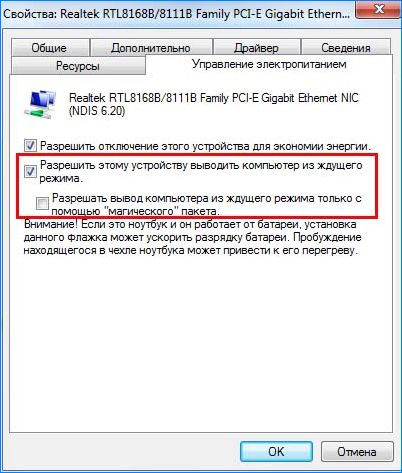


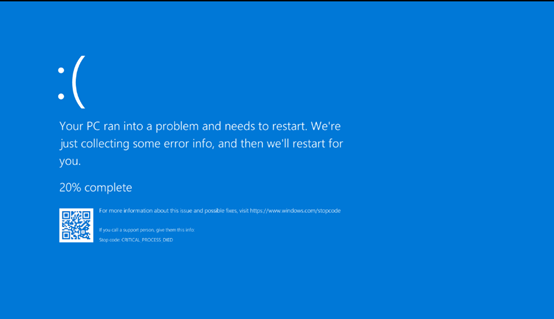
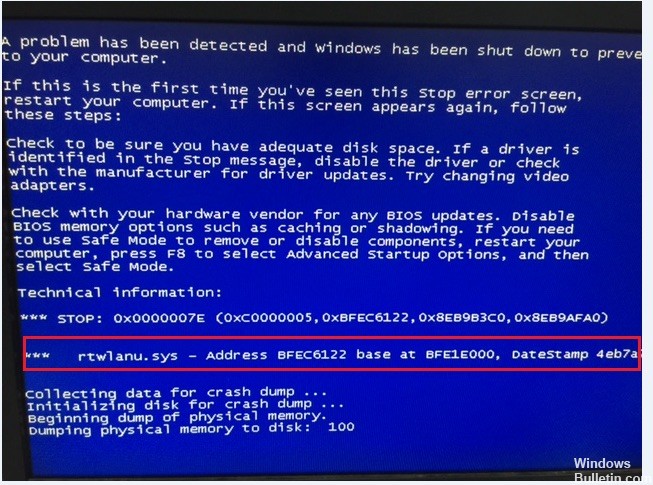





 Причины ошибок
Причины ошибок
 Обход TPM при смене установочного носителя
Обход TPM при смене установочного носителя